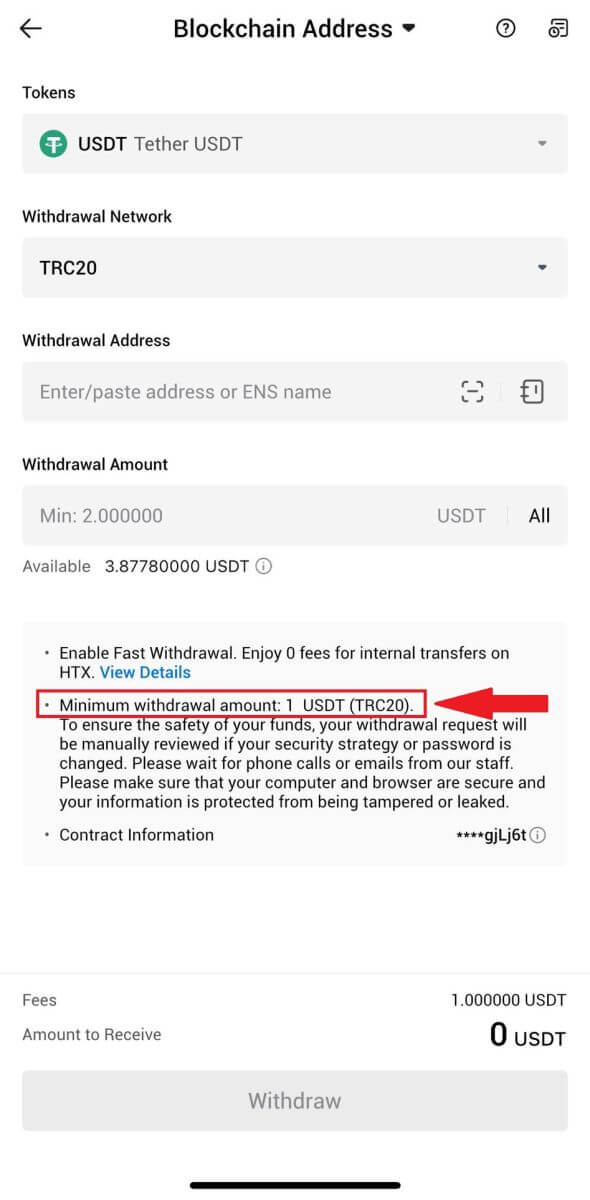نحوه معامله کریپتو و خروج از HTX

نحوه معامله ارزهای دیجیتال در HTX
نحوه معامله Spot در HTX (وب سایت)
مرحله 1: به حساب HTX خود وارد شوید و روی [Trade] کلیک کنید و [Spot] را انتخاب کنید. 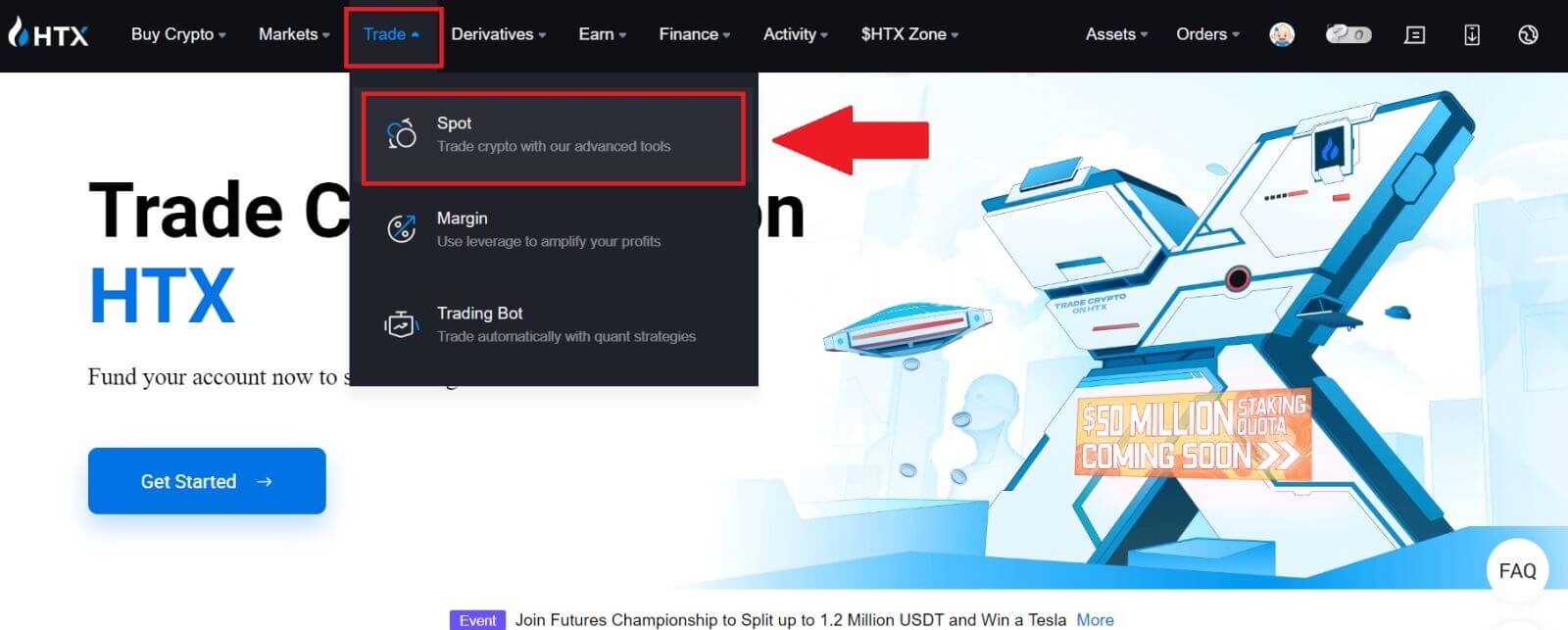 مرحله 2: اکنون خود را در رابط صفحه تجارت خواهید دید.
مرحله 2: اکنون خود را در رابط صفحه تجارت خواهید دید.
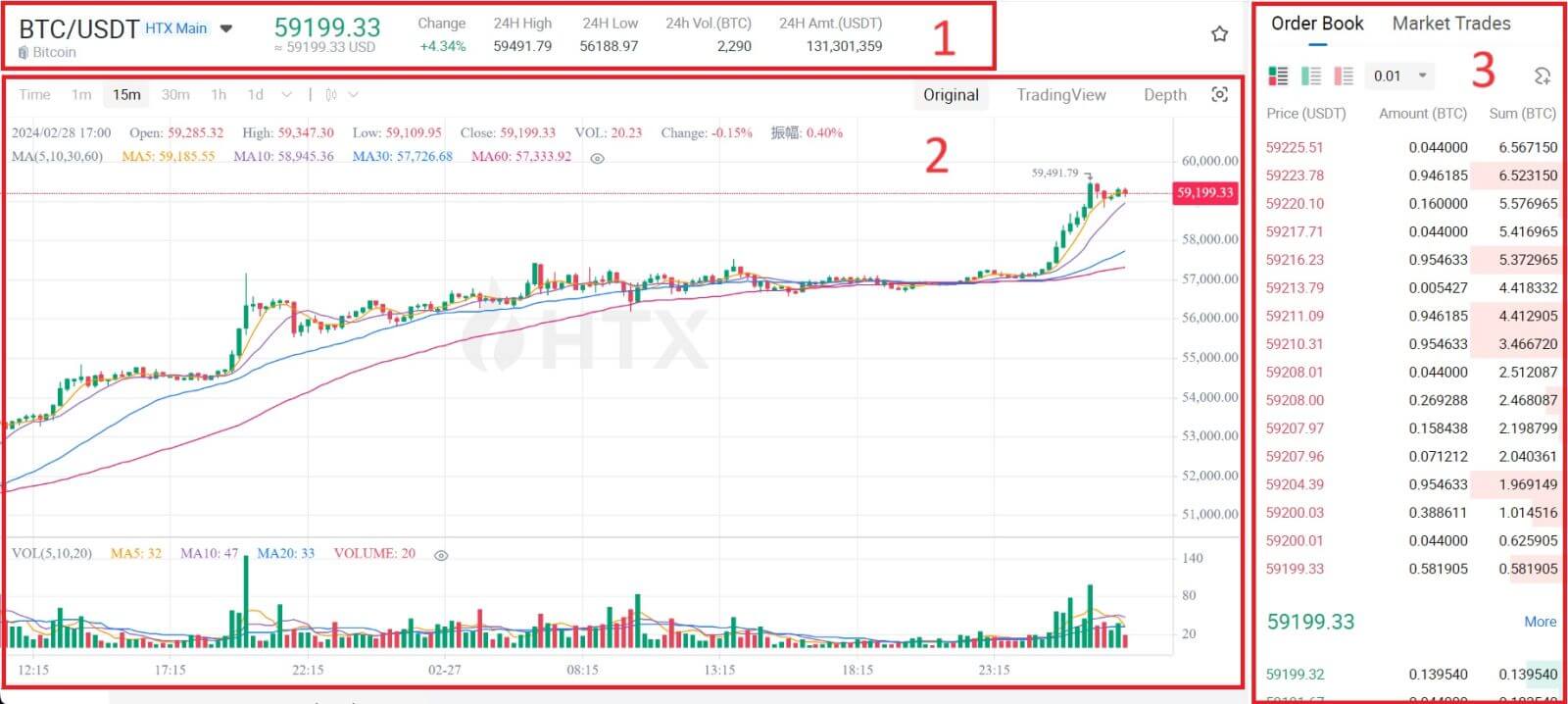
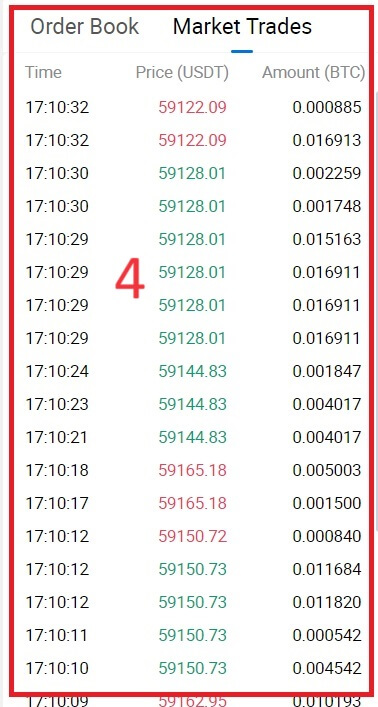
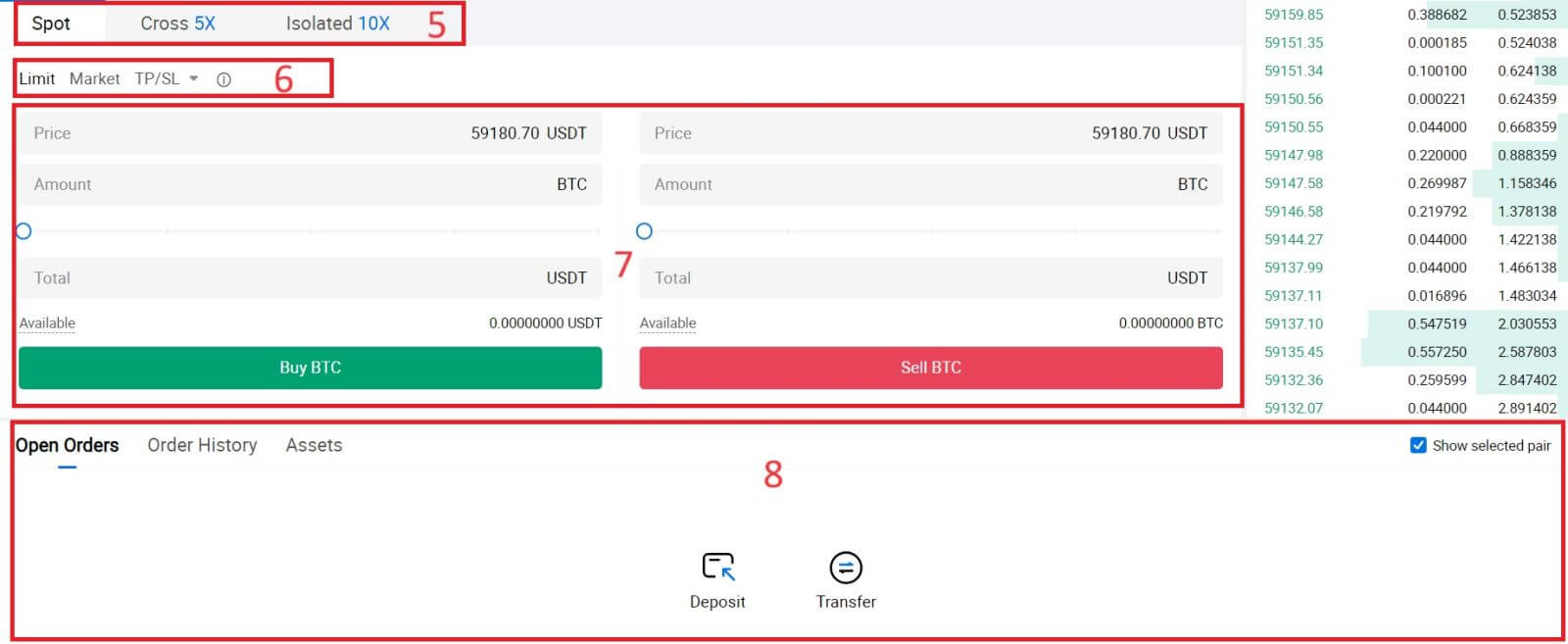
- قیمت بازار حجم معاملات جفت معاملات در 24 ساعت.
- نمودار کندل و شاخص های فنی.
- کتاب درخواست (فروش سفارشات) / کتاب پیشنهادات (سفارشات خرید).
- آخرین معامله تکمیل شده را در بازار
- نوع معامله
- نوع سفارشات
- خرید / فروش ارز دیجیتال.
- سفارش محدود شما / سفارش Stop-Limit / تاریخچه سفارش.
به عنوان مثال، ما یک معامله [Limit order] برای خرید BTC انجام خواهیم داد.
1. وارد حساب HTX خود شوید و روی [Trade] کلیک کنید و [Spot] را انتخاب کنید.
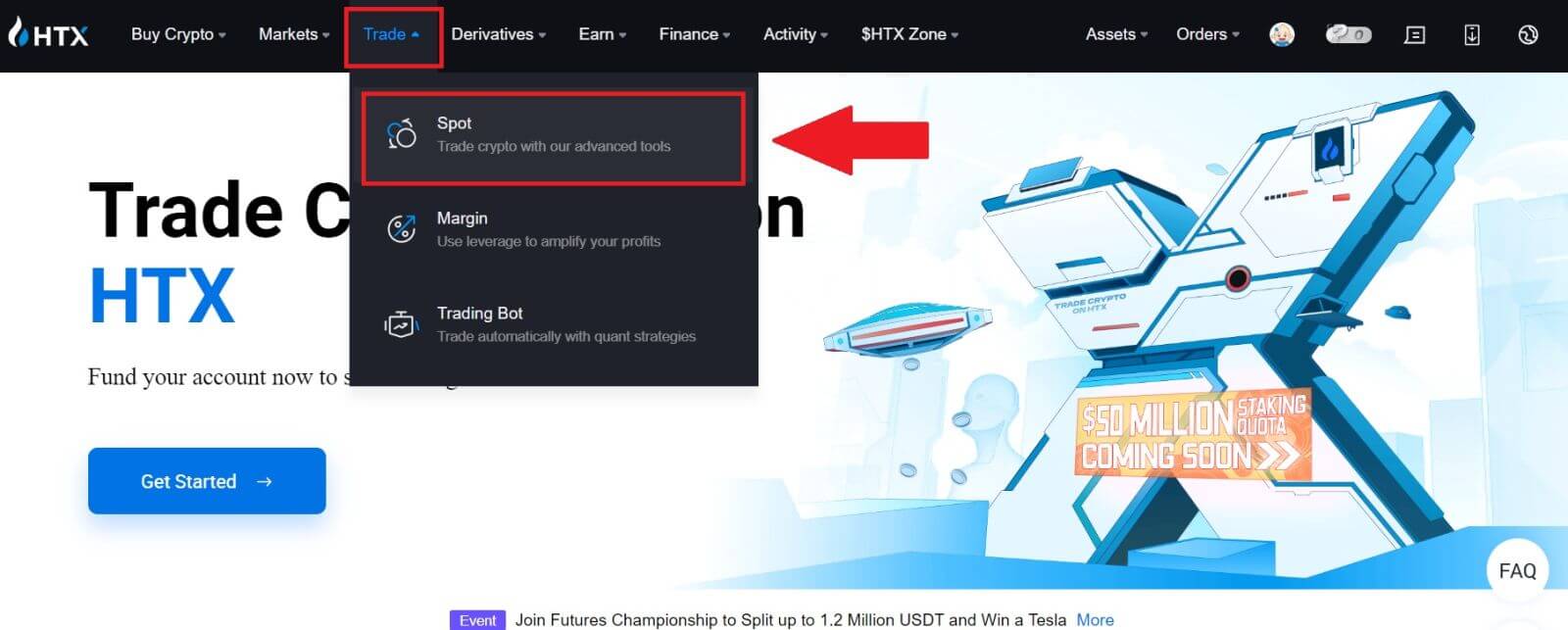 2. روی [USDT] کلیک کنید و جفت معاملاتی BTC را انتخاب کنید. 3. به بخش خرید/فروش به پایین بروید . در منوی کشویی "Limit Order" نوع سفارش را انتخاب کنید (به عنوان مثال از Limit Order استفاده خواهیم کرد).
2. روی [USDT] کلیک کنید و جفت معاملاتی BTC را انتخاب کنید. 3. به بخش خرید/فروش به پایین بروید . در منوی کشویی "Limit Order" نوع سفارش را انتخاب کنید (به عنوان مثال از Limit Order استفاده خواهیم کرد).
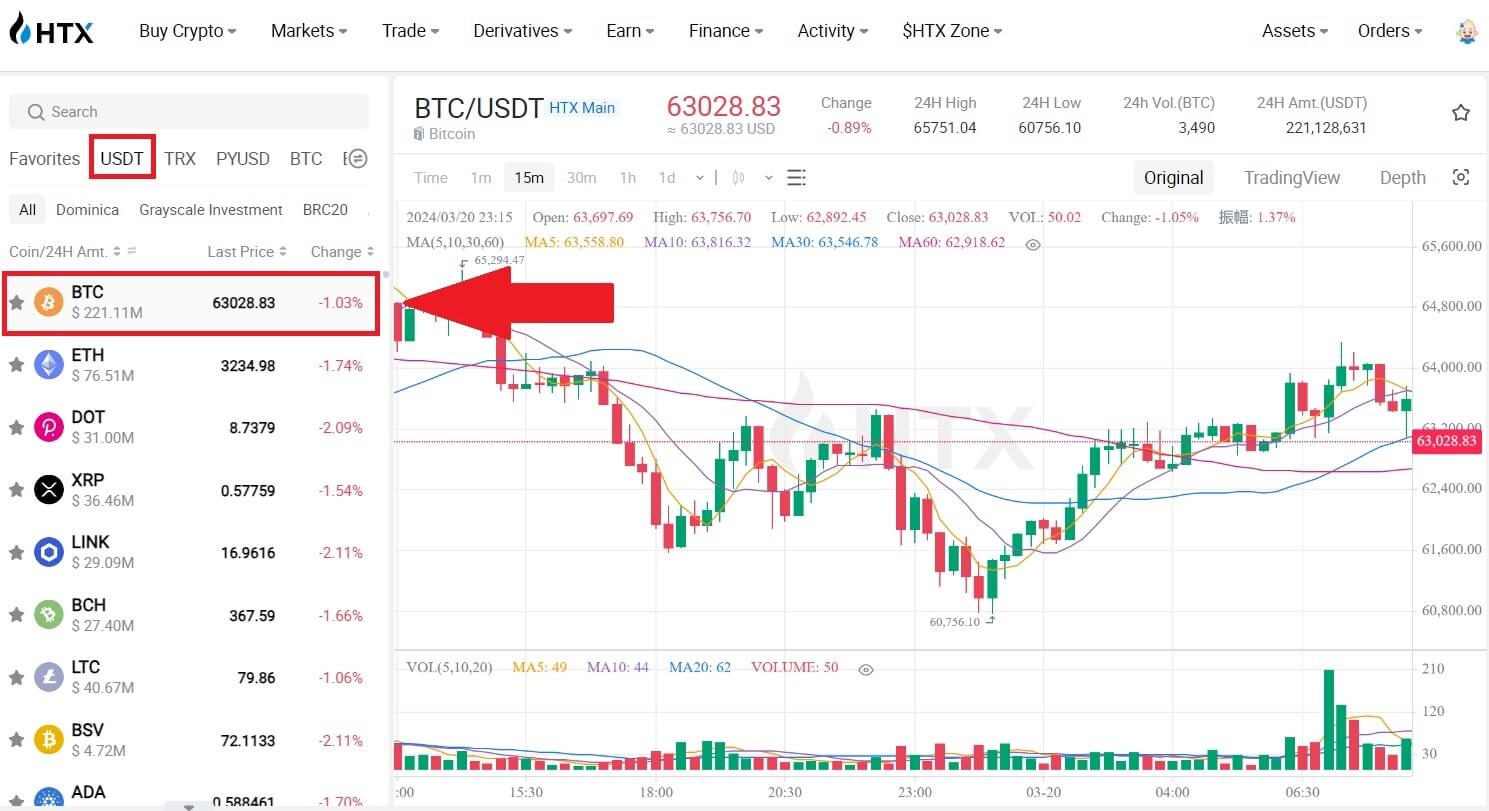
- Limit Order به شما این امکان را می دهد که برای خرید یا فروش رمزنگاری با قیمتی خاص سفارش دهید.
- Market Order به شما امکان می دهد رمزارز را با قیمت واقعی بازار فعلی خریداری یا بفروشید.
- کاربران همچنین می توانند از ویژگی های پیشرفته مانند "TP/SL" یا " Trigger Order " برای سفارش دادن استفاده کنند. مقدار بیت کوینی که می خواهید بخرید را وارد کنید و هزینه های USDT بر این اساس نمایش داده می شود.
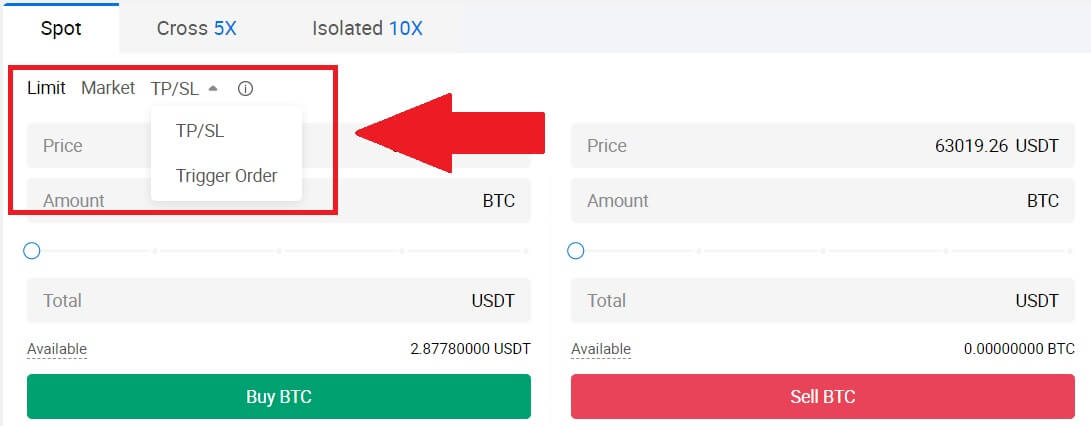
4. قیمت را به USDT که می خواهید BTC با آن بخرید و مقدار بیت کوینی که می خواهید بخرید را وارد کنید.
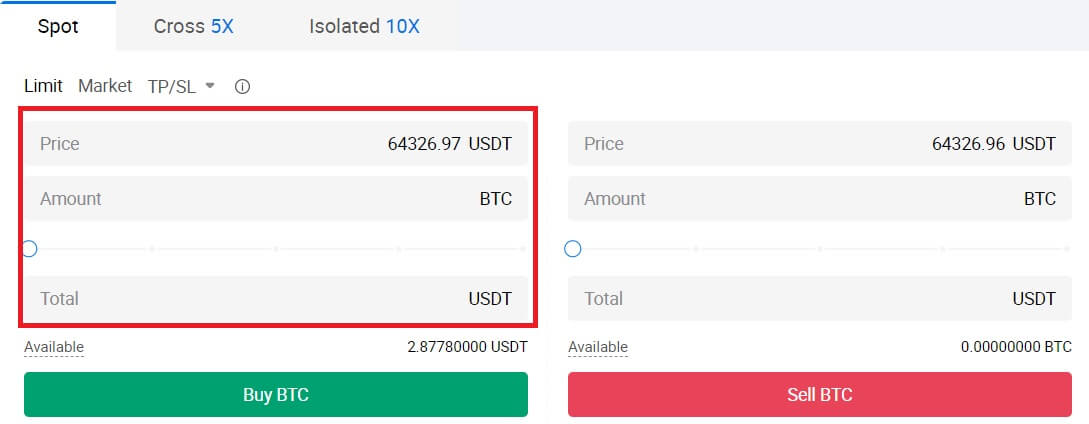 5. روی [Buy BTC] کلیک کنید و منتظر بمانید تا معامله پردازش شود.
5. روی [Buy BTC] کلیک کنید و منتظر بمانید تا معامله پردازش شود. 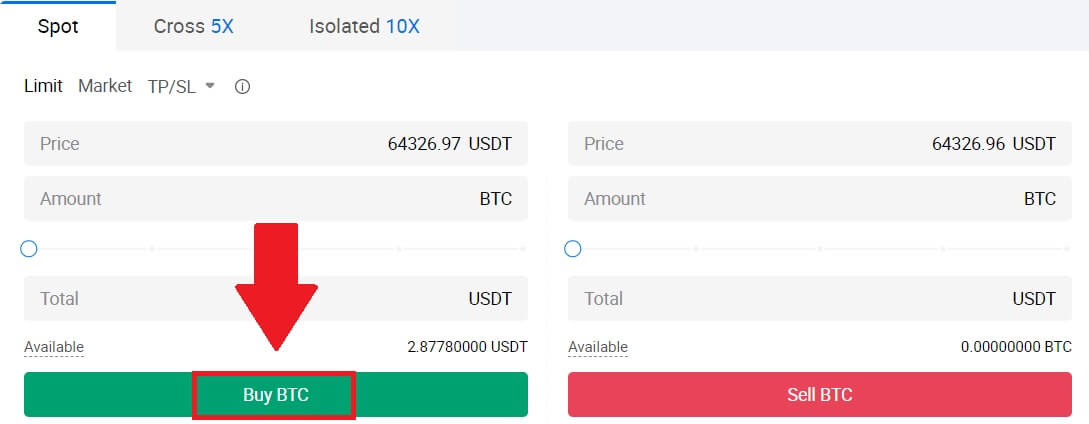 6. زمانی که قیمت BTC در بازار به قیمتی که تعیین کرده اید رسید، سفارش Limit تکمیل می شود.
6. زمانی که قیمت BTC در بازار به قیمتی که تعیین کرده اید رسید، سفارش Limit تکمیل می شود.
اطلاع:
- با کلیک بر روی بخش فروش، می توانید کریپتوها را به همین روش بفروشید .
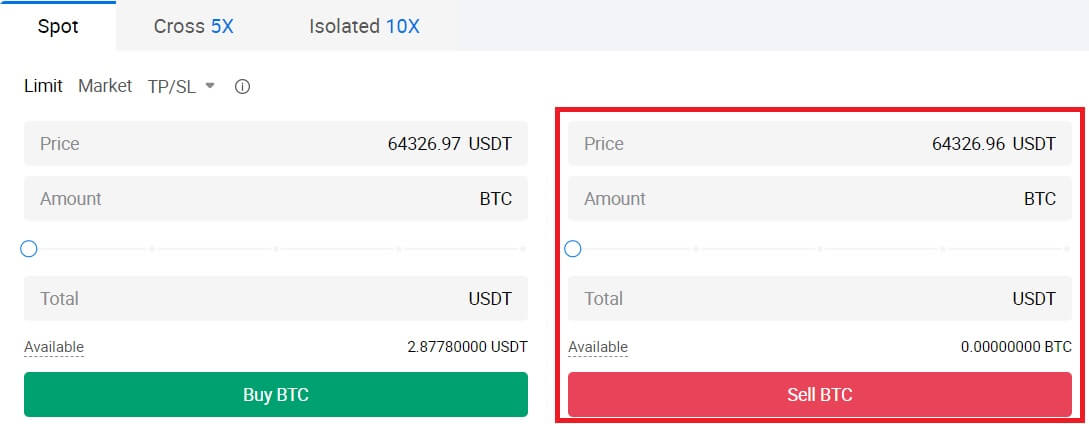
با اسکرول کردن به پایین و کلیک کردن روی [Order History]، تراکنش تکمیل شده خود را بررسی کنید .

نحوه معامله Spot در HTX (برنامه)
1. برنامه HTX خود را باز کنید، در صفحه اول، روی [Trade] ضربه بزنید.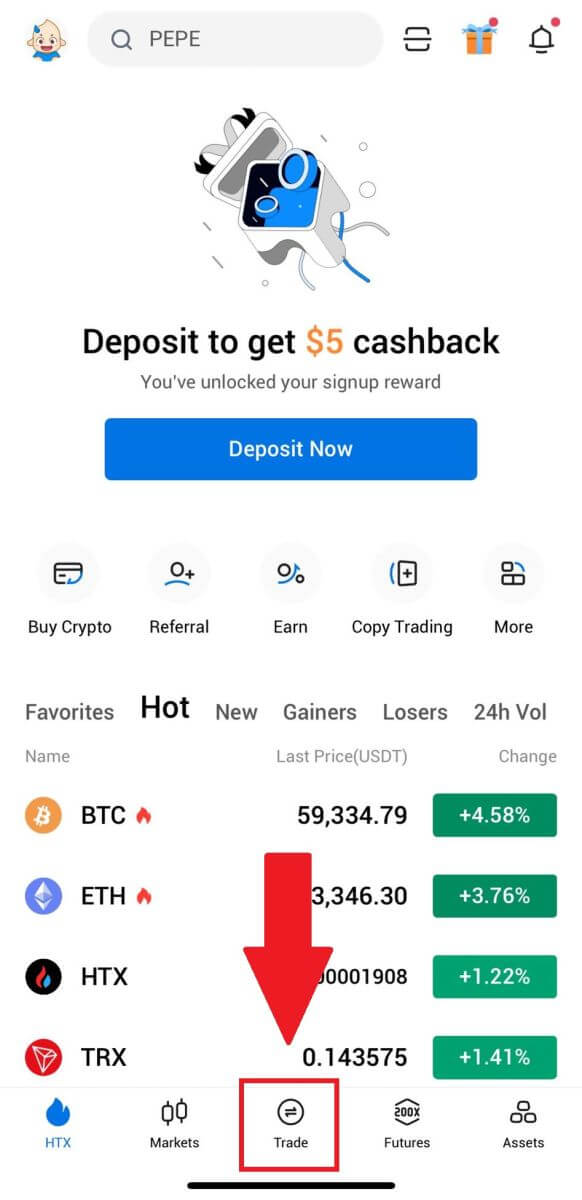
2. اینجا رابط صفحه معاملاتی است.
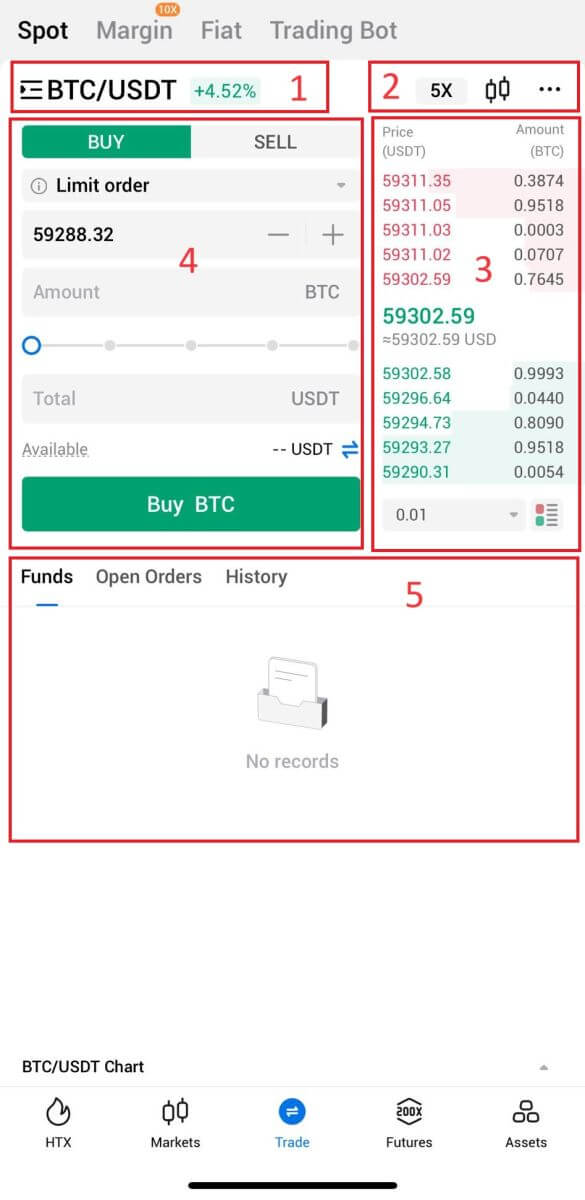
- جفت بازار و تجارت.
- نمودار کندل استیک بازار بیدرنگ، جفتهای معاملاتی پشتیبانی شده از ارزهای دیجیتال، بخش «خرید کریپتو».
- کتاب سفارش فروش/خرید.
- خرید/فروش ارز دیجیتال.
- اطلاعات وجوه و سفارش
به عنوان مثال، ما یک معامله [Limit order] برای خرید BTC انجام خواهیم داد.
1. برنامه HTX خود را باز کنید. در صفحه اول، روی [Trade] ضربه بزنید.
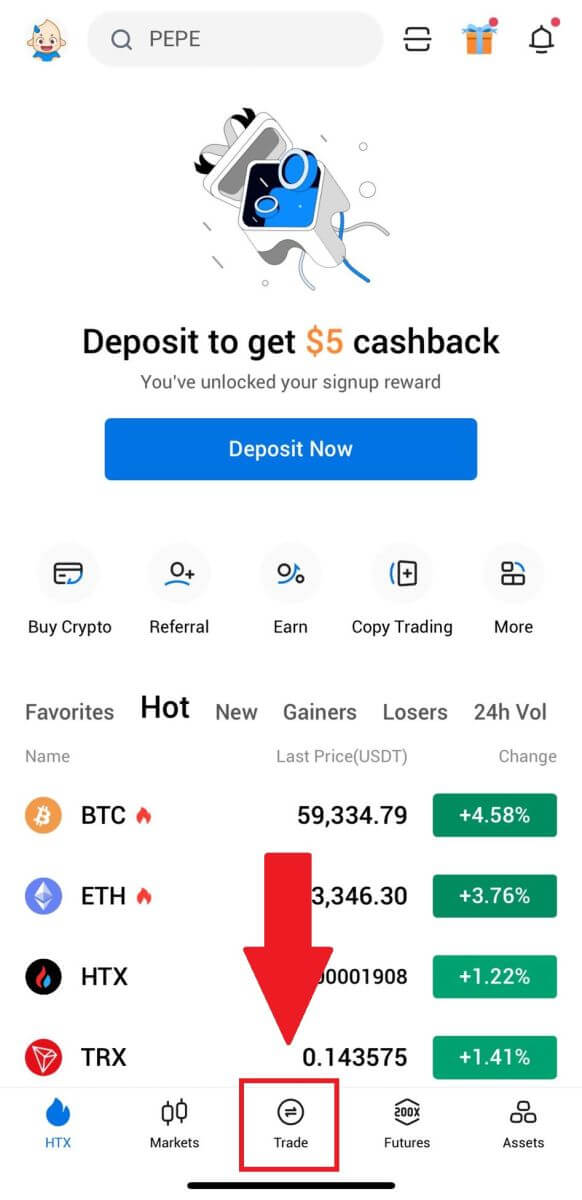
2. روی دکمه منوی [خطوط] کلیک کنید تا جفت های معاملاتی موجود را نشان دهید.
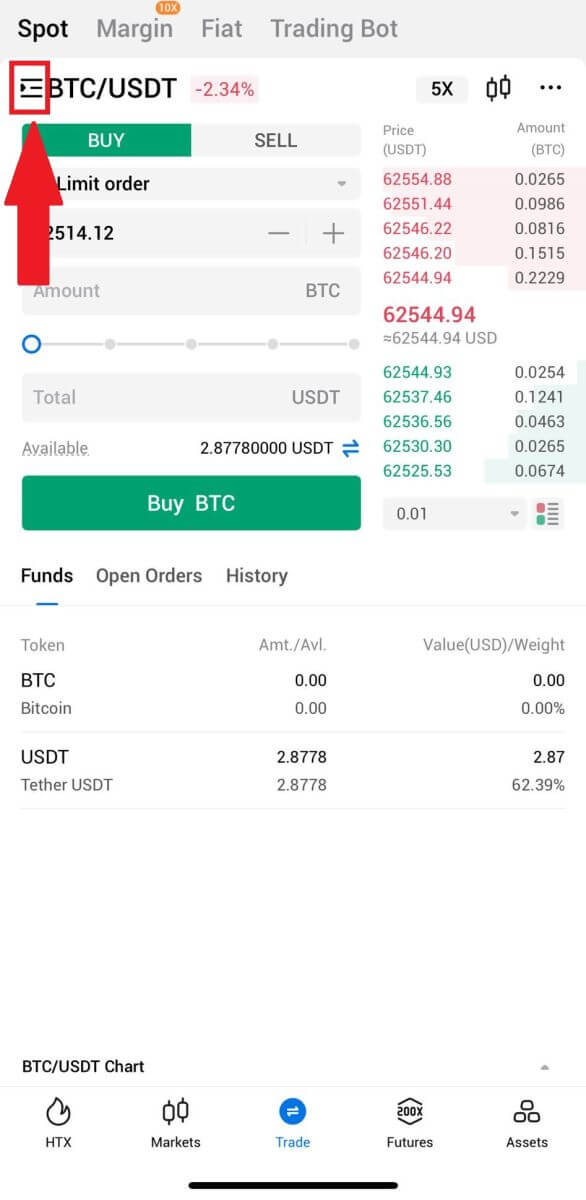
3. روی [USDT] کلیک کنید و جفت معاملاتی BTC/USDT را انتخاب کنید .
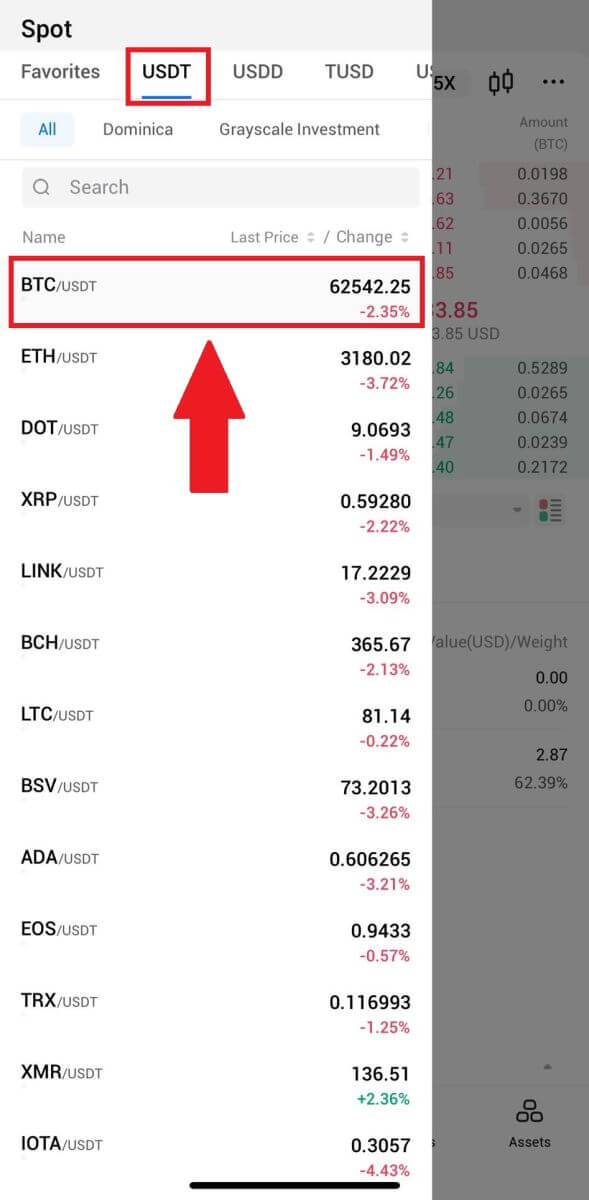
4. در منوی کشویی "Limit Order" نوع سفارش را انتخاب کنید (به عنوان مثال از Limit order استفاده خواهیم کرد).
- Limit Order به شما این امکان را می دهد که برای خرید یا فروش رمزنگاری با قیمتی خاص سفارش دهید.
- Market Order به شما امکان می دهد رمزارز را با قیمت واقعی بازار فعلی خریداری یا بفروشید.
- کاربران همچنین می توانند از ویژگی های پیشرفته مانند " Stop-Limit" یا " Trigger Order " برای سفارش دادن استفاده کنند. مقدار بیت کوینی که می خواهید بخرید را وارد کنید و هزینه های USDT بر این اساس نمایش داده می شود.
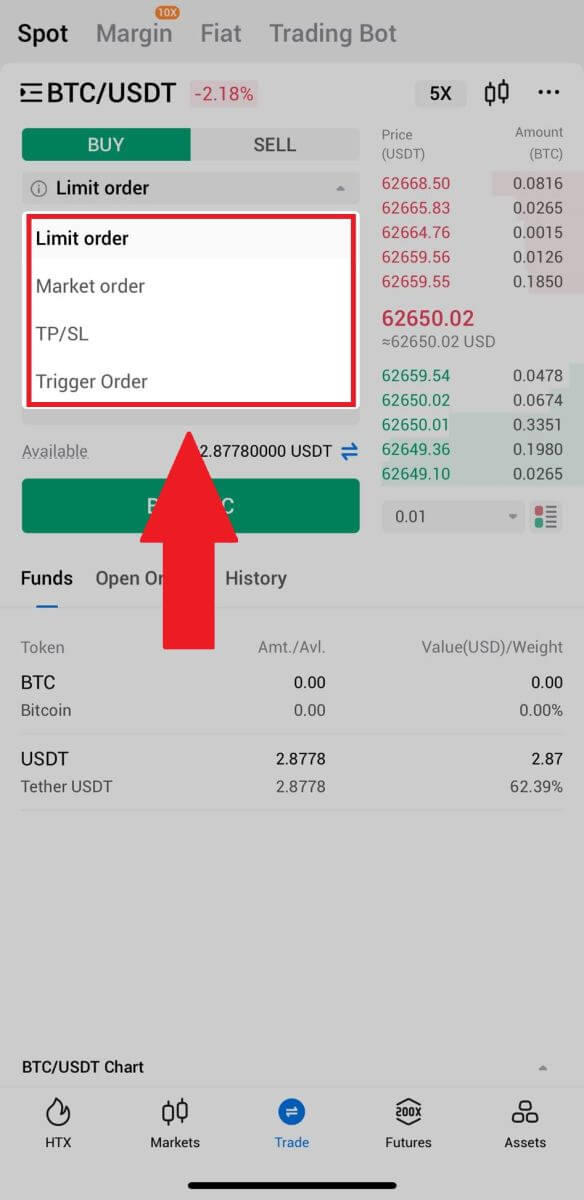
5. قیمت را به USDT که می خواهید BTC با آن بخرید و مقدار بیت کوینی را که می خواهید بخرید وارد کنید.
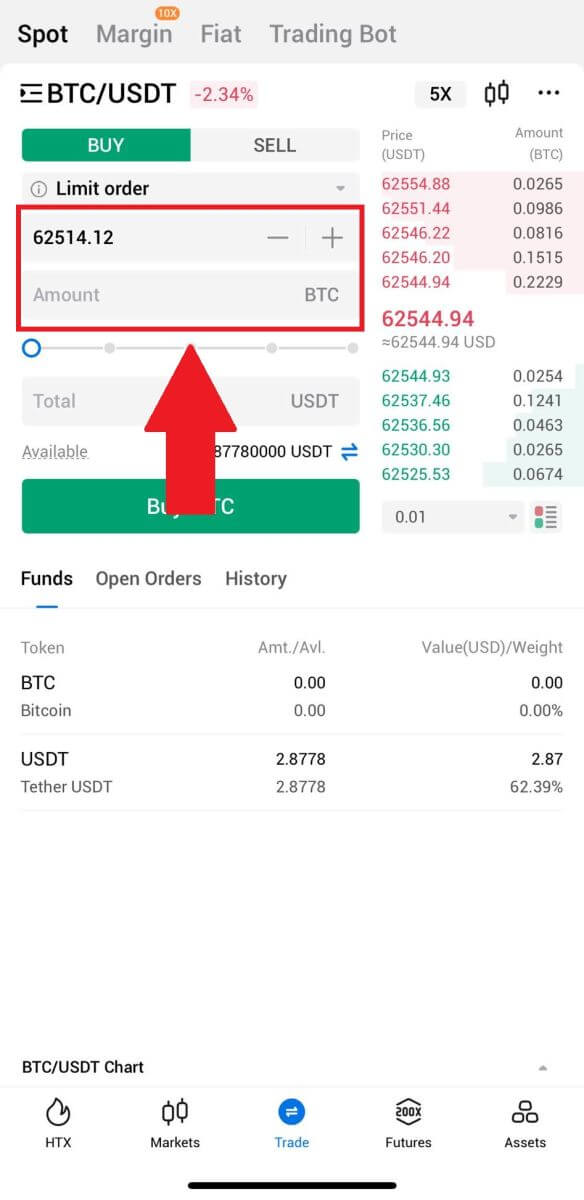
6. روی [Buy BTC] کلیک کنید و منتظر بمانید تا معامله پردازش شود.
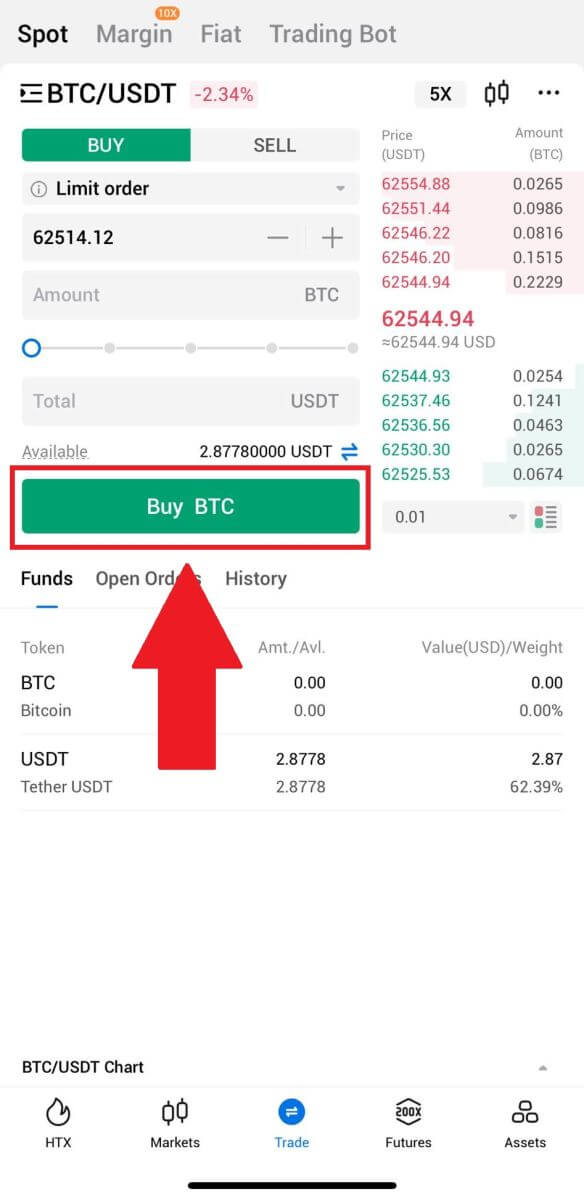
7. زمانی که قیمت BTC در بازار به قیمتی که تعیین کرده اید رسید، سفارش Limit تکمیل می شود.
اطلاع:
- با کلیک بر روی "فروش" در صفحه "نقاط" می توانید کریپتوها را به همین روش بفروشید.
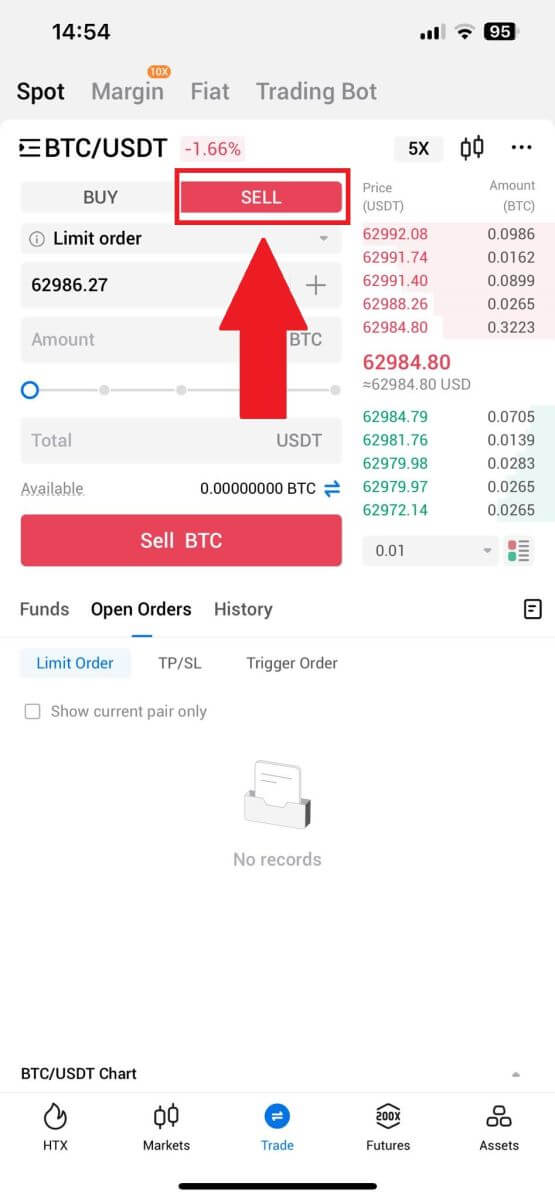
با کلیک بر روی نماد زیر در صفحه [نقطه]، تراکنش تکمیل شده خود را بررسی کنید و [تکمیل شد] را انتخاب کنید.
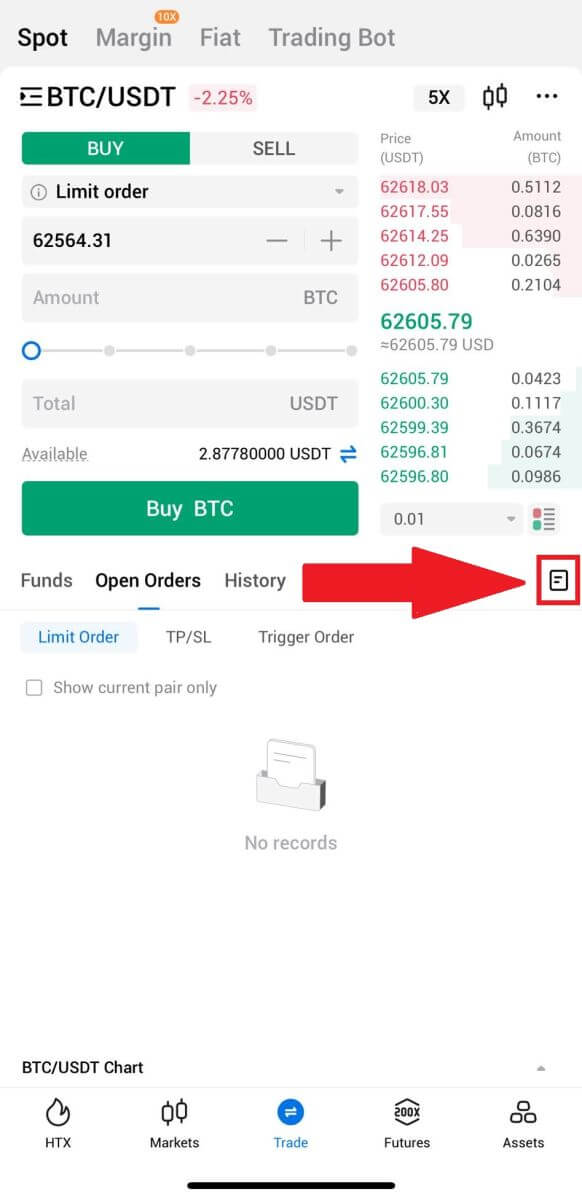
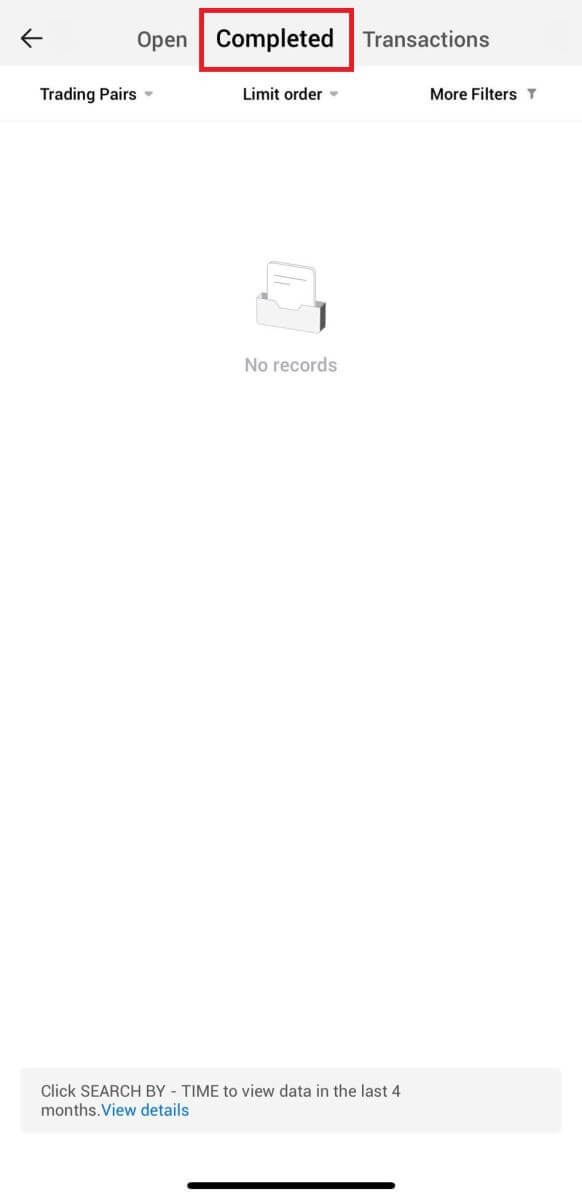
_
سوالات متداول (سؤالات متداول)
سفارش بازار چیست؟
سفارش بازار نوعی سفارش است که با قیمت فعلی بازار اجرا می شود. هنگامی که سفارش بازار می دهید، اساساً درخواست خرید یا فروش اوراق بهادار یا دارایی را با بهترین قیمت موجود در بازار دارید. سفارش بلافاصله با قیمت رایج بازار پر می شود و اجرای سریع را تضمین می کند.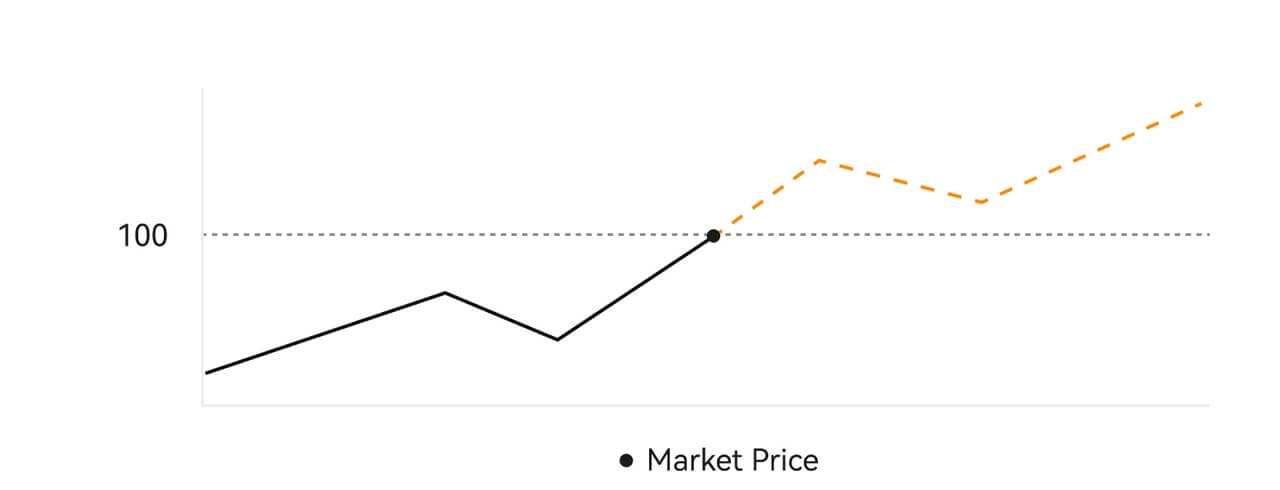 توضیحات
توضیحاتاگر قیمت بازار 100 دلار باشد، یک سفارش خرید یا فروش در حدود 100 دلار پر می شود. مقدار و قیمتی که سفارش شما پر می شود به معامله واقعی بستگی دارد.
سفارش محدود چیست؟
دستور محدود دستورالعملی است برای خرید یا فروش یک دارایی با قیمت محدود مشخص، و مانند دستور بازار بلافاصله اجرا نمی شود. در عوض، سفارش حد فقط در صورتی فعال می شود که قیمت بازار به طور مطلوب به قیمت حد تعیین شده برسد یا از آن فراتر رود. این به معامله گران اجازه می دهد تا قیمت های خرید یا فروش خاصی را متفاوت از نرخ فعلی بازار هدف قرار دهند.
تصویر Limit Order
هنگامی که قیمت فعلی (A) به قیمت حد مجاز سفارش (C) یا کمتر شود، سفارش به طور خودکار اجرا می شود. در صورتی که قیمت خرید بالاتر یا برابر با قیمت فعلی باشد، سفارش بلافاصله تکمیل می شود. بنابراین قیمت خرید سفارشات محدود باید کمتر از قیمت فعلی باشد.
خرید محدود سفارش 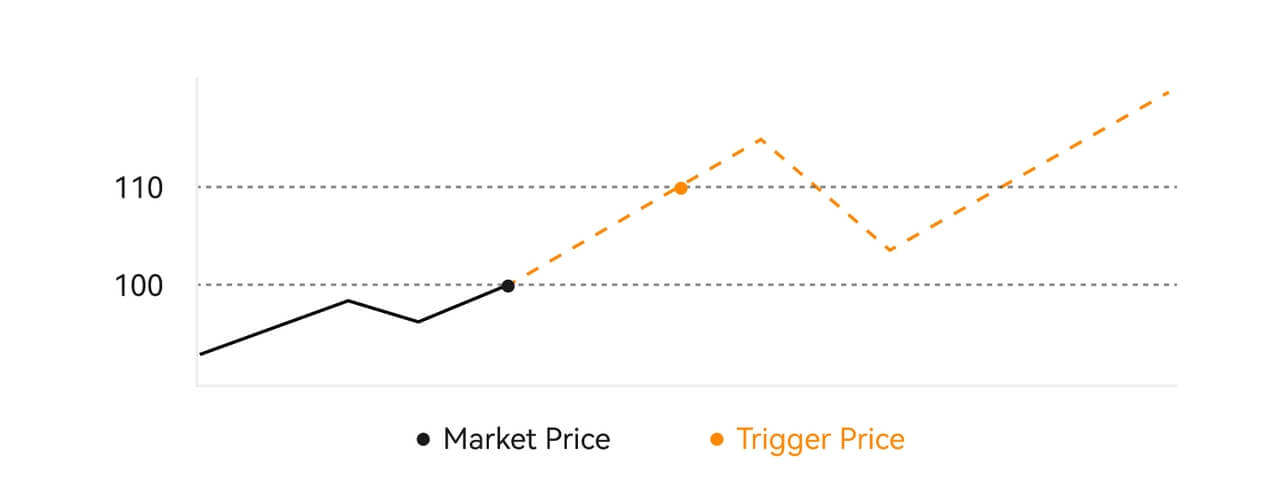
فروش سفارش محدود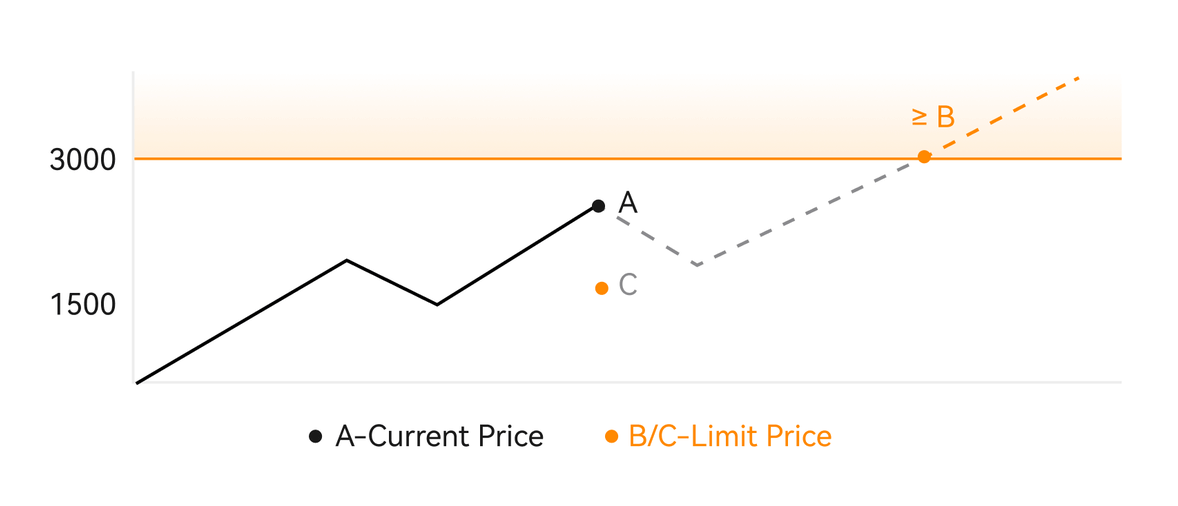
دستور ماشه چیست؟
سفارش ماشه که به طور متناوب به آن دستور شرطی یا توقف گفته می شود، یک نوع سفارش خاص است که تنها زمانی اعمال می شود که شرایط از پیش تعریف شده یا قیمت ماشه تعیین شده برآورده شود. این سفارش به شما امکان می دهد قیمت ماشه ای را تعیین کنید و پس از دستیابی به آن، سفارش فعال شده و برای اجرا به بازار ارسال می شود. متعاقباً، سفارش به سفارش بازار یا محدود تبدیل می شود و معامله را مطابق دستورالعمل های مشخص شده انجام می دهد.
به عنوان مثال، اگر قیمت آن به یک آستانه خاص کاهش یابد، ممکن است یک دستور ماشه را برای فروش یک ارز دیجیتال مانند BTC پیکربندی کنید. هنگامی که قیمت بیت کوین به قیمت ماشه رسید یا به زیر آن رسید، سفارش شروع می شود و به یک بازار فعال یا سفارش محدود برای فروش بیت کوین با مطلوب ترین قیمت موجود تبدیل می شود. دستورهای ماشه ای با تعیین شرایط از پیش تعیین شده برای ورود یا خروج از یک موقعیت، به منظور خودکارسازی اجرای معاملات و کاهش ریسک هستند. 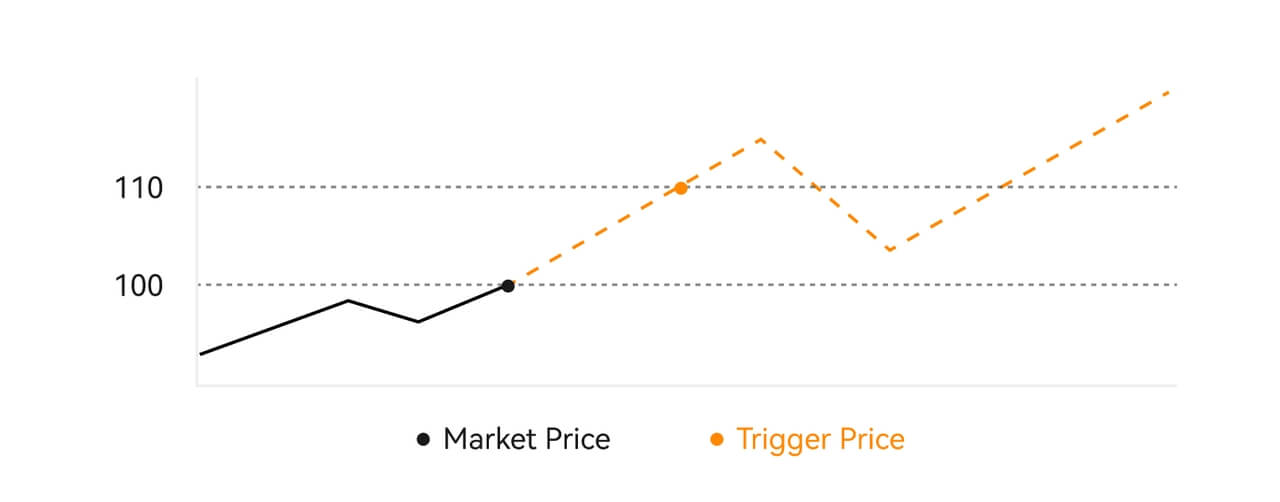 شرح
شرح
در سناریویی که قیمت بازار 100 دلار است، زمانی که قیمت بازار به 110 دلار افزایش مییابد، سفارش ماشهای که با قیمت ماشهای 110 دلار تنظیم میشود، فعال میشود و متعاقباً به یک بازار یا سفارش محدود مربوطه تبدیل میشود.
سفارش محدود پیشرفته چیست
برای سفارش محدود، 3 خط مشی اجرا وجود دارد: "فقط سازنده (فقط ارسال)"، "پر کردن همه یا لغو همه (پر کردن یا کشتن)"، "فورا پر و لغو باقیمانده (فوری یا لغو)"؛ هنگامی که یک خط مشی اجرا انتخاب نشده است، به طور پیش فرض، یک دستور محدود "همیشه معتبر" خواهد بود.
سفارش فقط سازنده (فقط پست) بلافاصله در بازار پر نخواهد شد. اگر چنین سفارشی بلافاصله توسط یک سفارش موجود تکمیل شود، این سفارش لغو می شود تا اطمینان حاصل شود که کاربر همیشه سازنده خواهد بود.
سفارش IOC، در صورتی که بلافاصله در بازار پر نشود، قسمت پر نشده بلافاصله لغو می شود.
یک سفارش FOK، اگر به طور کامل پر نشود، بلافاصله به طور کامل لغو می شود.
تریلینگ Order چیست
تریلینگ سفارش به استراتژی ارسال یک سفارش از پیش تعیین شده به بازار در صورت اصلاح بزرگ بازار اشاره دارد. زمانی که قیمت بازار قرارداد با شرایط آغازگر و نسبت تصحیح تعیین شده توسط کاربر مطابقت داشته باشد، چنین استراتژی برای قرار دادن یک سفارش محدود در قیمت تعیین شده توسط کاربر (قیمت N بهینه، قیمت فرمول) آغاز می شود. سناریوهای اصلی عبارتند از خرید زمانی که قیمت به سطح حمایت رسید و به عقب برگشت یا زمانی که قیمت به سطح مقاومت رسید و سقوط کرد، فروش را انجام داد.
قیمت ماشه: یکی از شرایط تعیین کننده ماشه استراتژی. در صورت خرید، پیش شرط باید این باشد: قیمت ماشه آخرین قیمت.
نسبت تصحیح: یکی از شرایط تعیین کننده ماشه استراتژی. نسبت تصحیح باید بزرگتر از 0٪ و بالاتر از 5٪ نباشد. دقت به 1 رقم اعشار درصد است، به عنوان مثال 1.1%.
اندازه سفارش: اندازه یک سفارش محدود پس از راه اندازی استراتژی.
نوع سفارش (N قیمت بهینه، قیمت فرمول): نوع نقل قول از یک سفارش محدود پس از راه اندازی استراتژی.
جهت سفارش: جهت خرید یا فروش یک سفارش محدود پس از راه اندازی استراتژی.
قیمت فرمول: قیمت یک سفارش محدود در بازار با ضرب کردن کمترین قیمت در بازار در (1 + نسبت اصلاح) یا بالاترین قیمت در بازار با (1 - نسبت اصلاح) پس از شروع موفقیتآمیز سفارش عقبنشینی قرار میگیرد.
کمترین (بالاترین) قیمت: کمترین (بالاترین) قیمت در بازار پس از تعیین استراتژی برای کاربر تا زمانی که استراتژی راه اندازی شود.
شرایط محرک:
سفارشات خرید باید دارای شرایط باشند: قیمت راهاندازی ≥ حداقل قیمت و حداقل قیمت * (1 + نسبت اصلاح) ≤ آخرین قیمت بازار
سفارشات فروش باید دارای شرایط باشند: قیمت اعتبار ≤ بالاترین قیمت، و بالاترین قیمت * (1- نسبت اصلاح)≥ آخرین قیمت بازار
نحوه مشاهده فعالیت معاملاتی نقطه ای خود
میتوانید فعالیتهای معاملاتی خود را از پانل سفارشات و موقعیتها در پایین رابط معاملاتی مشاهده کنید. برای بررسی وضعیت سفارش باز و سفارشات قبلاً اجرا شده، به سادگی بین برگه ها جابه جا شوید.
1. باز کردن سفارشات
در زیر برگه [Open Orders] ، می توانید جزئیات سفارشات باز خود را مشاهده کنید. 
2. تاریخچه سفارش
تاریخچه سفارش رکوردی از سفارش های پر شده و پر نشده شما را در یک دوره معین نمایش می دهد. 
3. دارایی
در اینجا، می توانید ارزش دارایی سکه ای را که در اختیار دارید بررسی کنید.
نحوه خروج از HTX
نحوه فروش کریپتو از طریق موجودی کیف پول در HTX
فروش کریپتو از طریق Wallet Balance در HTX (وب سایت)
1. وارد HTX خود شوید ، روی [Buy Crypto] کلیک کنید و [Quick Trade] را انتخاب کنید.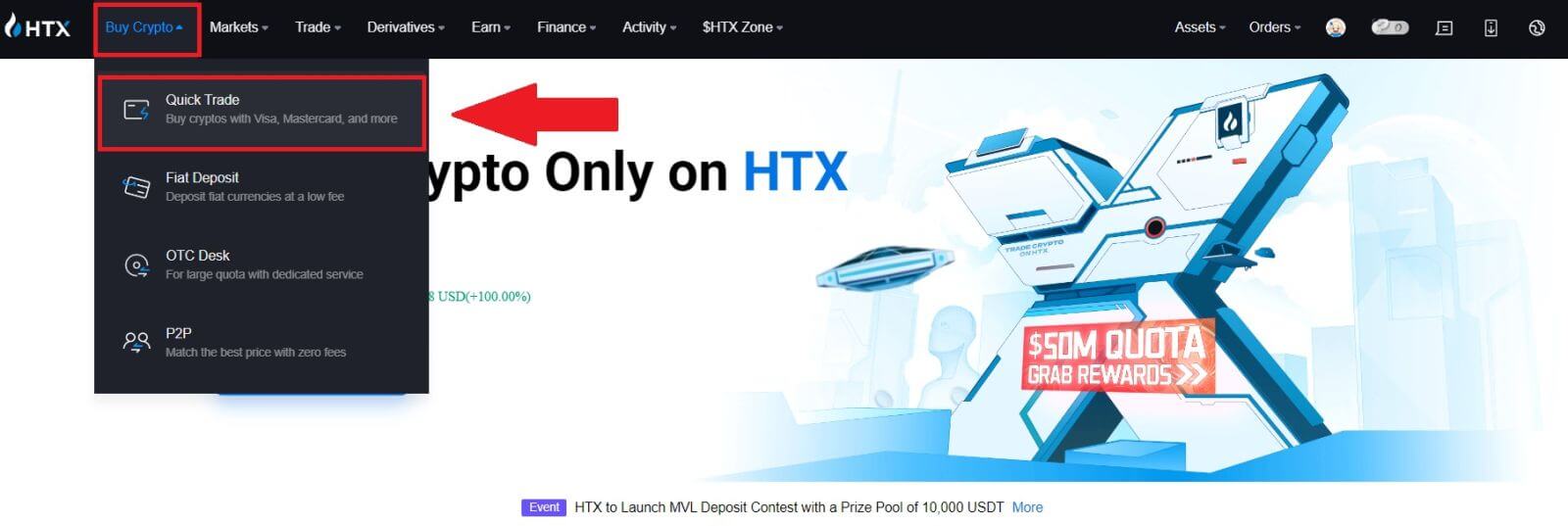 2. برای تغییر از خرید به فروش اینجا را کلیک کنید.
2. برای تغییر از خرید به فروش اینجا را کلیک کنید.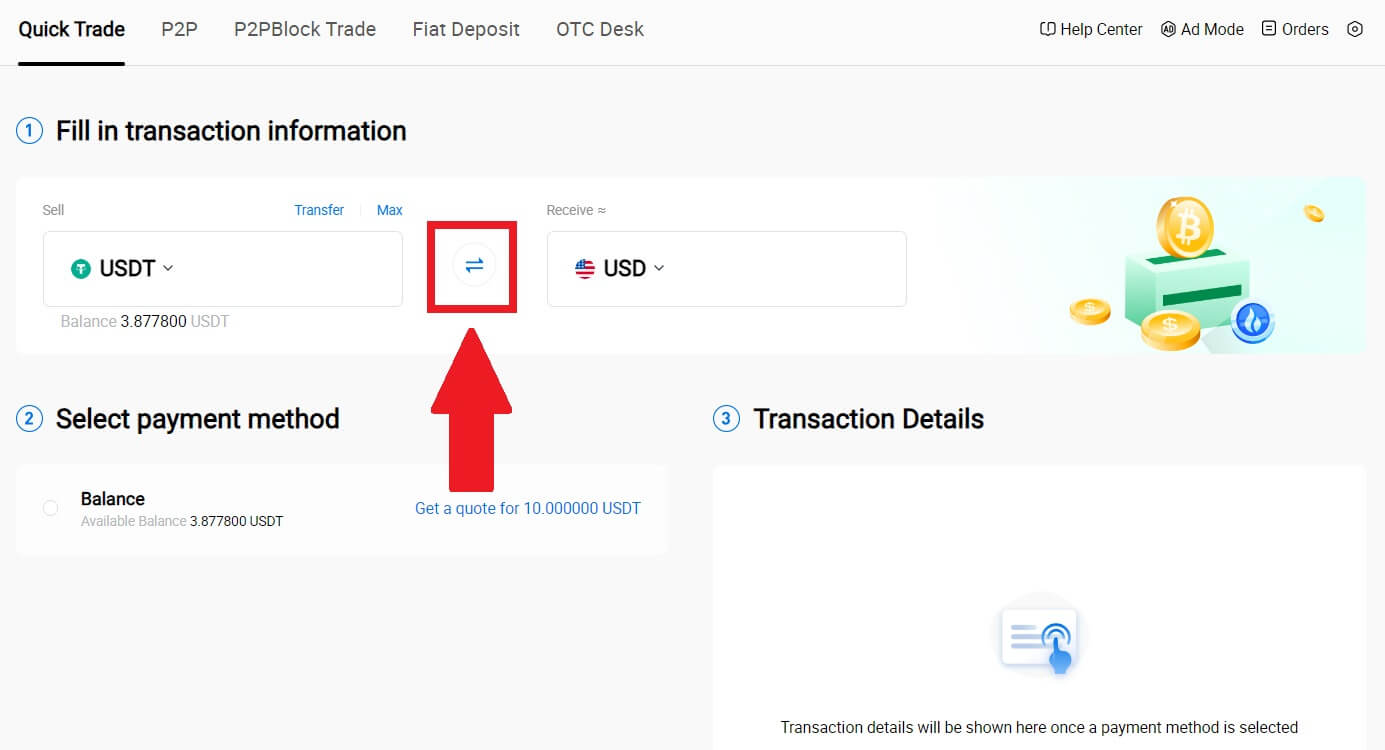
3. رمزی را که می خواهید بفروشید و ارز فیات را که می خواهید دریافت کنید انتخاب کنید. مقدار یا مقدار خرید مورد نظر را وارد کنید.
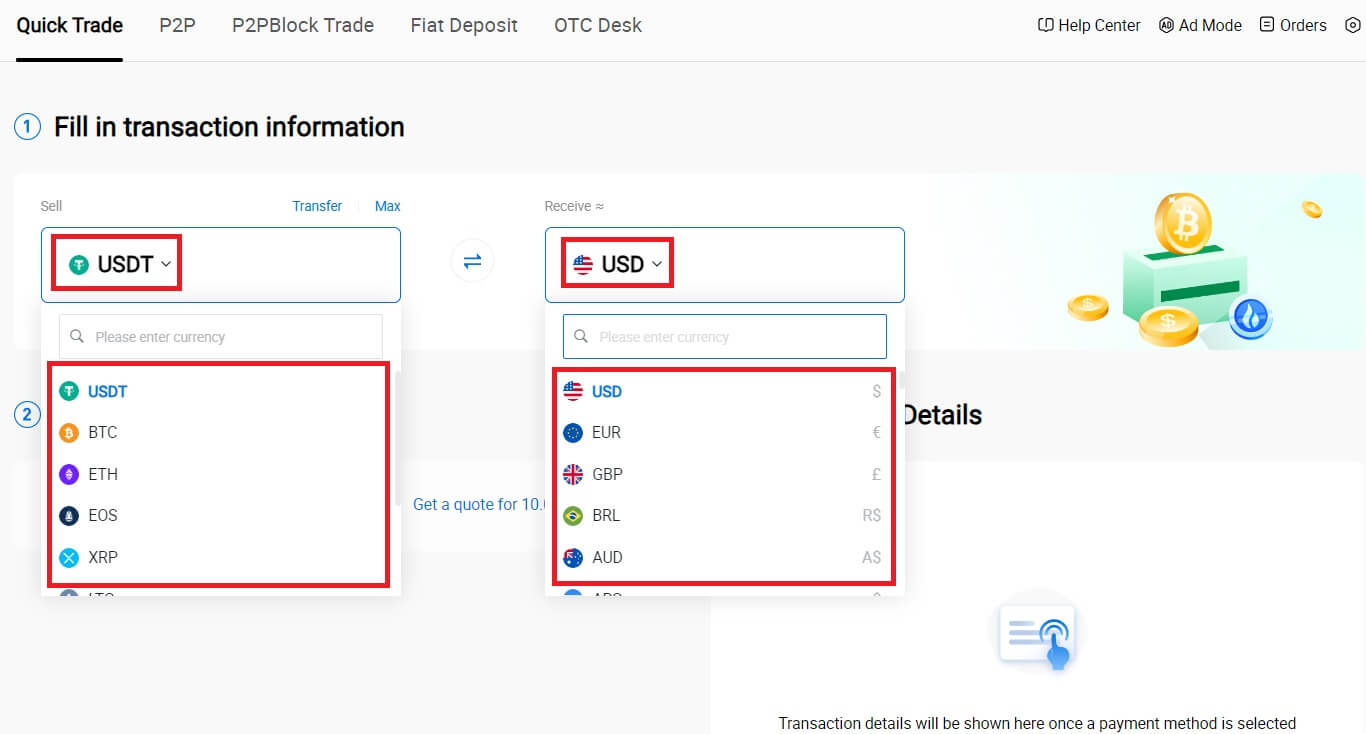
4. [موجودی کیف پول] را به عنوان روش پرداخت خود انتخاب کنید.
پس از آن، اطلاعات تراکنش خود را دوباره بررسی کنید. اگر همه چیز درست است، روی [فروش...] کلیک کنید .
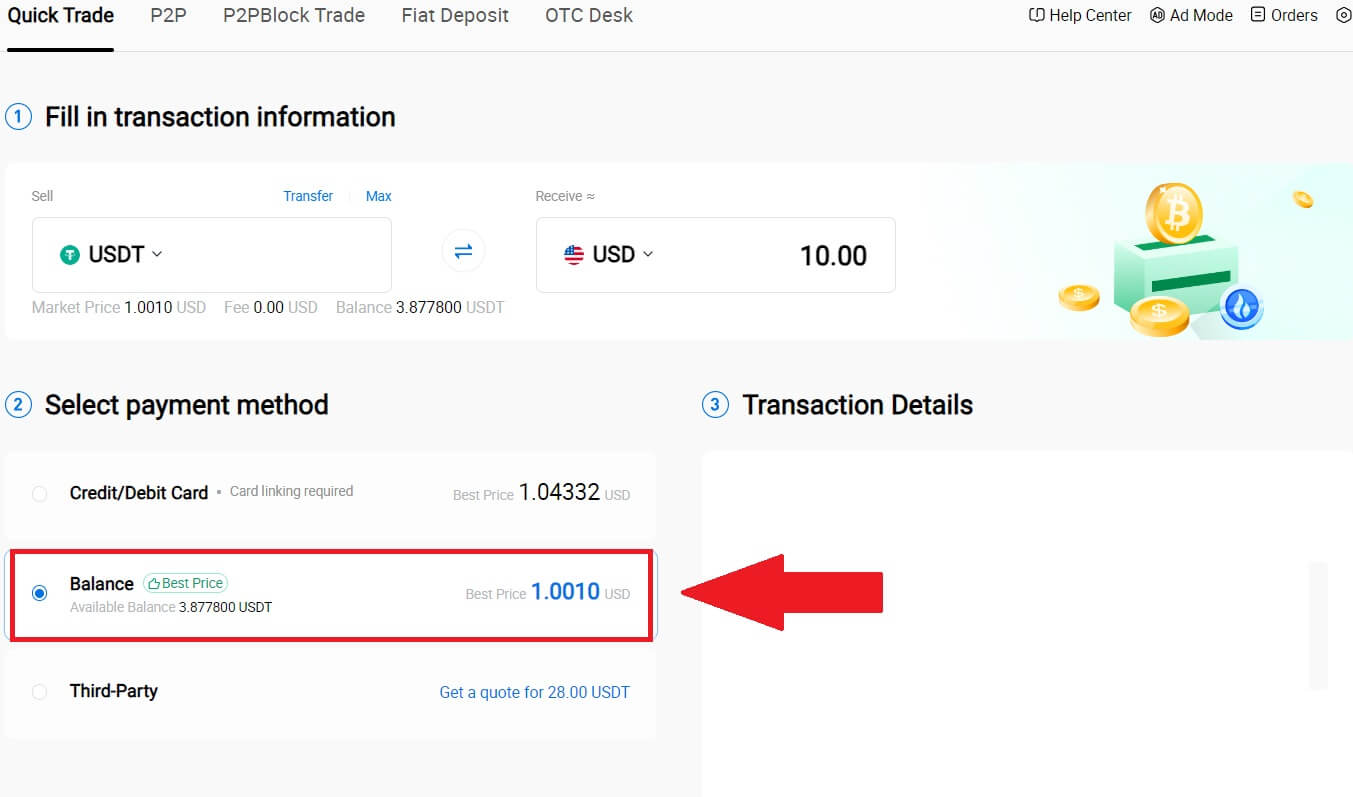
5. برای تکمیل تراکنش کافی است یک لحظه صبر کنید. پس از آن، شما موفق به فروش ارز دیجیتال از طریق HTX شده اید.
فروش کریپتو از طریق موجودی کیف پول در HTX (برنامه)
1. وارد برنامه HTX خود شوید ، روی [Buy Crypto] کلیک کنید.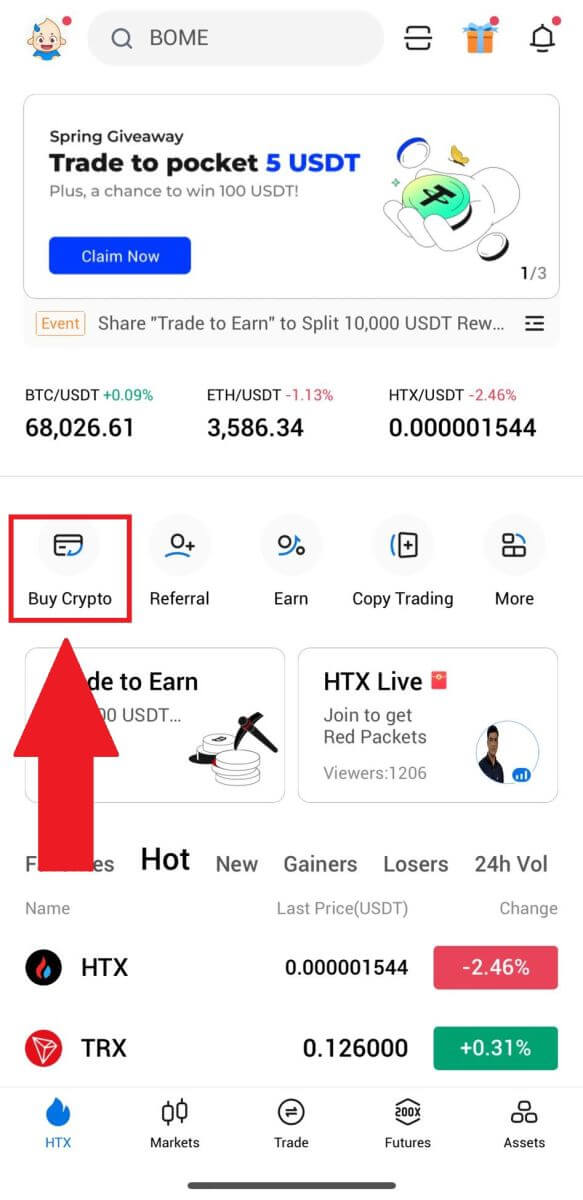
2. [تجارت سریع] را انتخاب کنید و از خرید به فروش تغییر دهید.
3. رمزی را که می خواهید بفروشید انتخاب کنید، ارز فیات را که می خواهید دریافت کنید انتخاب کنید و مقدار را وارد کنید. در اینجا، USDT را به عنوان مثال در نظر می گیریم.
سپس روی [Sell USDT] کلیک کنید.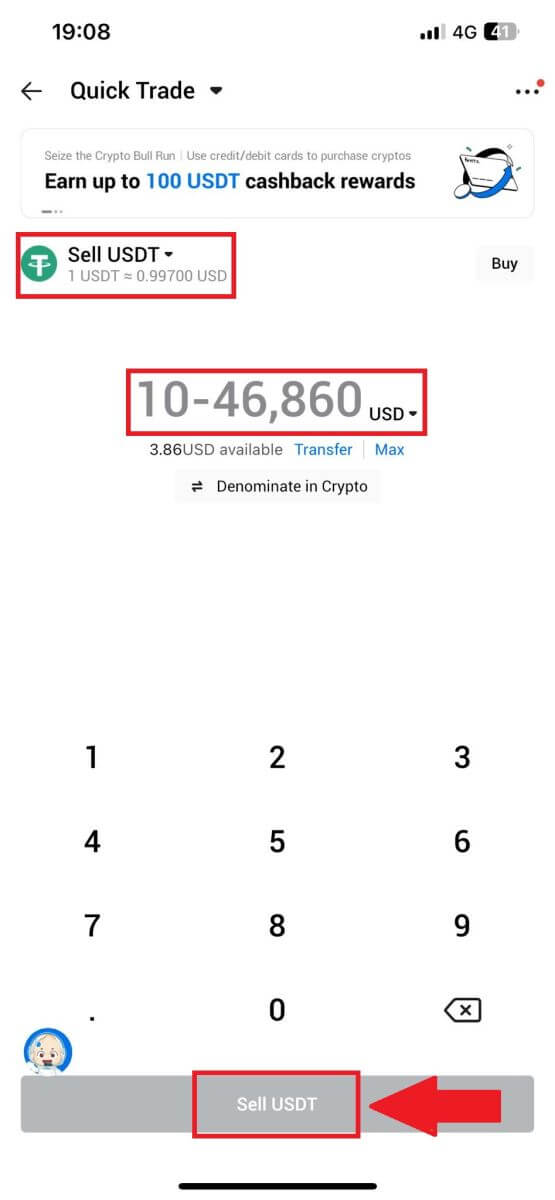
4. [موجودی کیف پول] را به عنوان روش پرداخت خود انتخاب کنید. 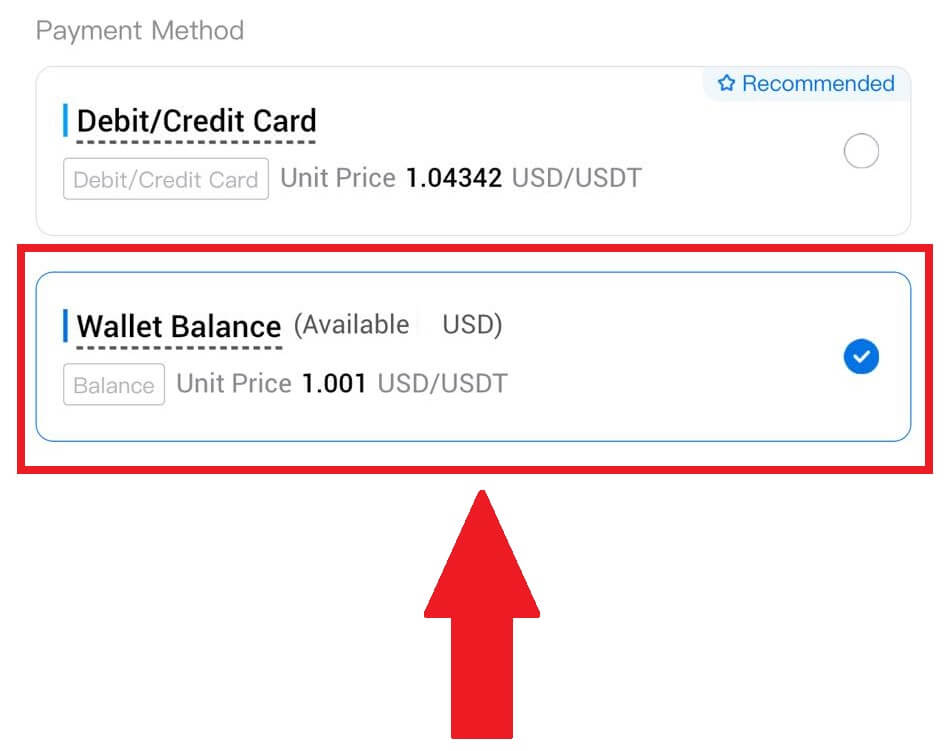
5. برای تکمیل تراکنش کافی است یک لحظه صبر کنید. پس از آن، رمزارز را از طریق HTX با موفقیت فروختید.
نحوه فروش کریپتو از طریق P2P در HTX
فروش کریپتو از طریق P2P در HTX (وب سایت)
1. وارد HTX خود شوید ، روی [Buy Crypto] کلیک کنید و [P2P] را انتخاب کنید.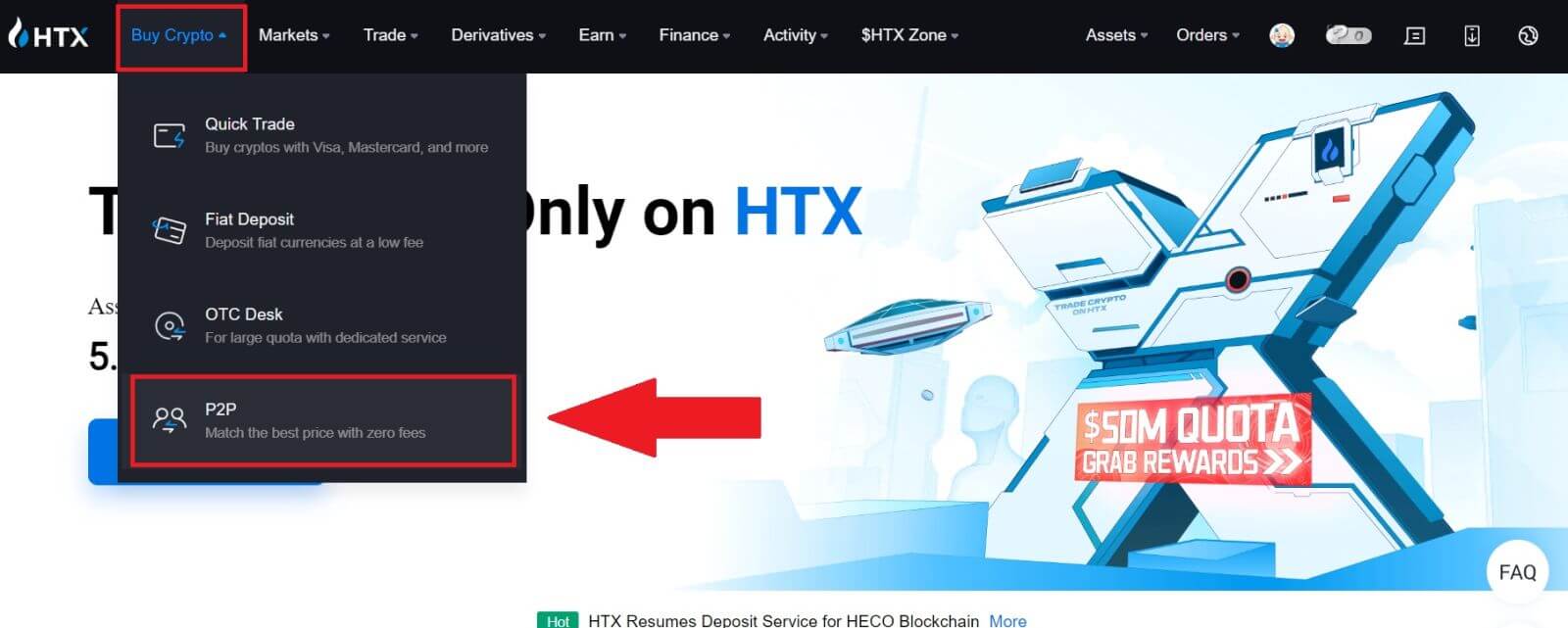
2. در صفحه تراکنش، ارز فیات و کریپتویی را که میخواهید بفروشید انتخاب کنید، تاجری را که میخواهید با آن معامله کنید انتخاب کنید و روی [فروش] کلیک کنید.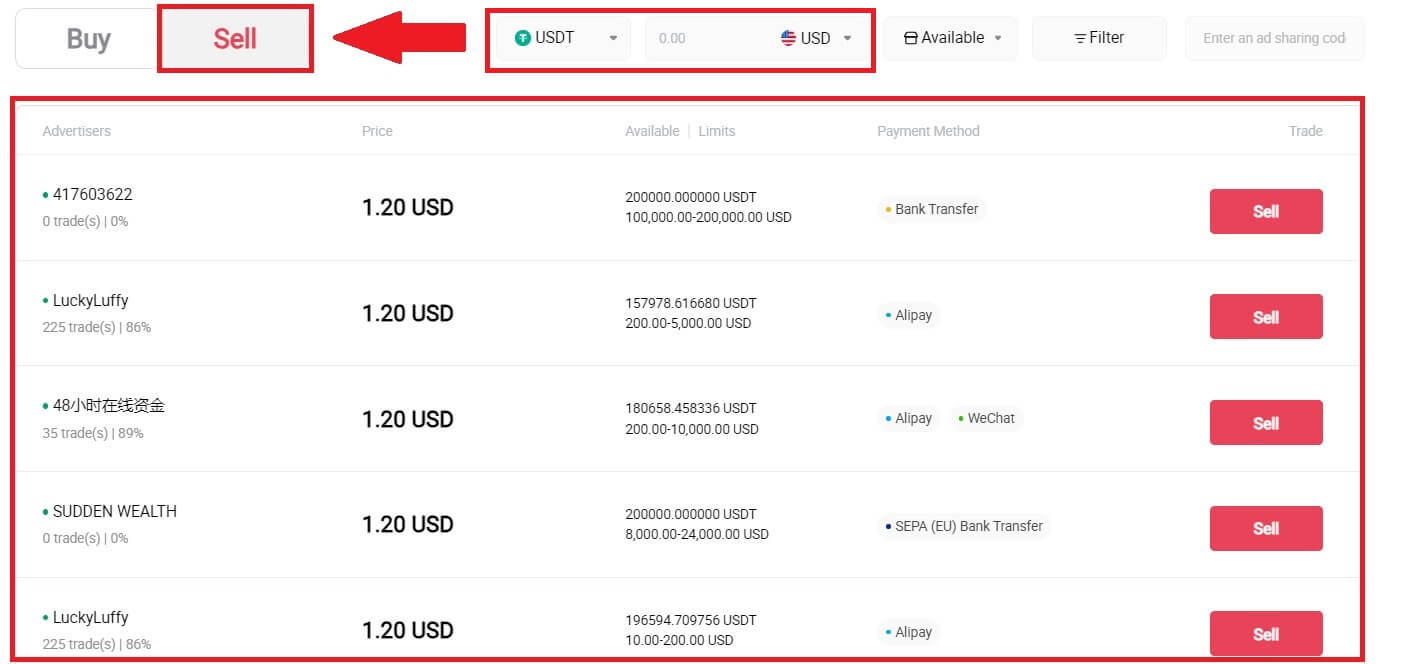
3. مقدار ارز فیات را که می خواهید بفروشید در ستون [می خواهم بفروشم] مشخص کنید . از طرف دیگر، شما می توانید مقدار USDT را که قصد دریافت آن را دارید در ستون [I will get] وارد کنید . مبلغ پرداختی مربوطه به ارز فیات به صورت خودکار یا برعکس، بر اساس ورودی شما محاسبه خواهد شد.
بر روی [Sell] کلیک کنید و متعاقباً به صفحه سفارش هدایت می شوید. 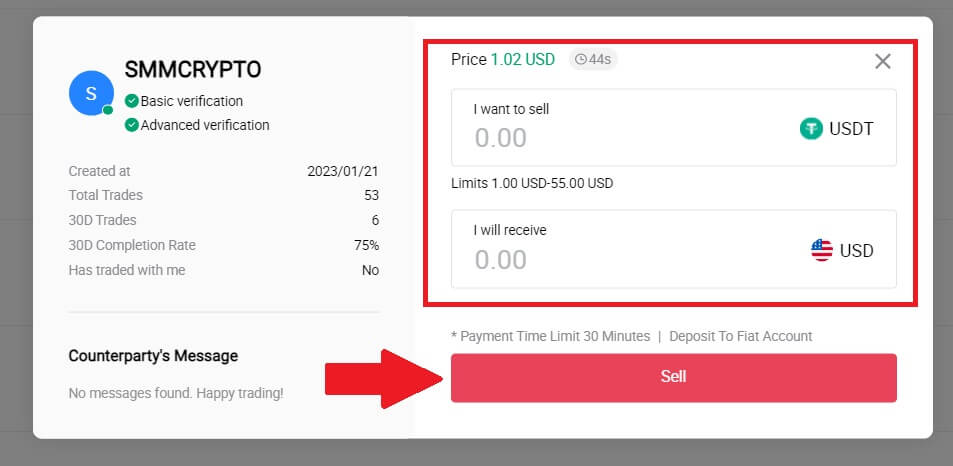
4. کد Google Authencator را برای تأیید کننده امنیتی خود وارد کنید و روی [تأیید] کلیک کنید.
5. خریدار پیامی در پنجره چت سمت راست می گذارد. در صورت داشتن هرگونه سوال می توانید با خریدار در ارتباط باشید. منتظر بمانید تا خریدار پول را به حساب شما واریز کند.
پس از اینکه خریدار پول را انتقال داد، روی [تأیید و آزاد کردن] رمز ارز کلیک کنید. 
6. سفارش کامل شده است و شما می توانید با کلیک روی "برای مشاهده موجودی ها کلیک کنید" دارایی خود را بررسی کنید. رمز ارز شما کسر می شود زیرا آن را به خریدار فروخته اید.
فروش کریپتو از طریق P2P در HTX (برنامه)
1. وارد برنامه HTX خود شوید ، روی [Buy Crypto] کلیک کنید.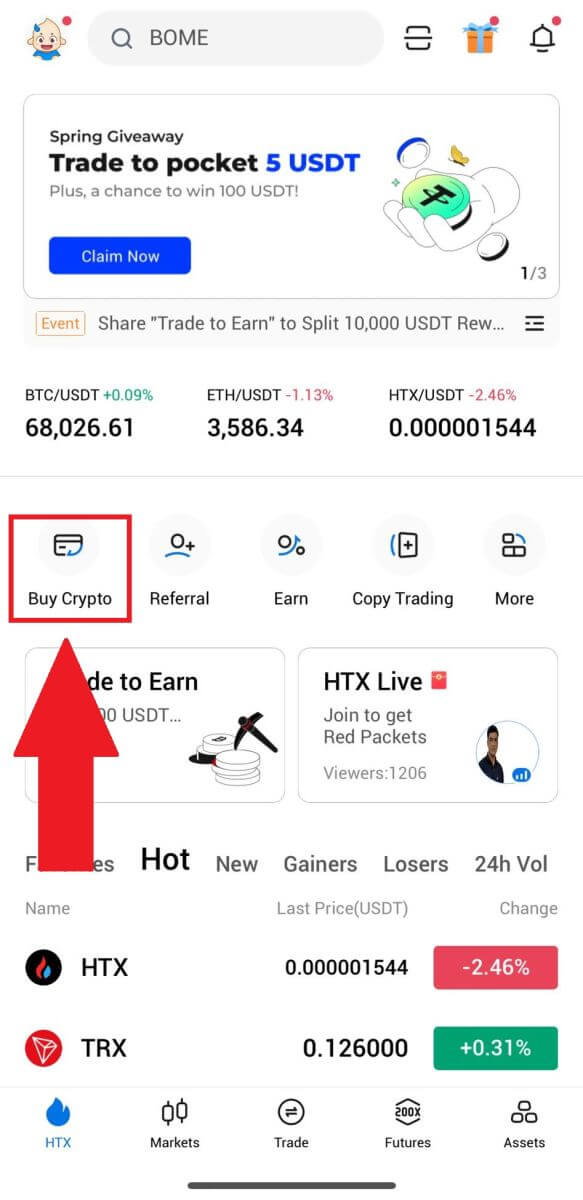
2. [P2P] را برای رفتن به صفحه تراکنش انتخاب کنید، [Sell] را انتخاب کنید، تاجری را که می خواهید با آن معامله کنید انتخاب کنید و روی [Sell] کلیک کنید . در اینجا، ما از USDT به عنوان مثال استفاده می کنیم.
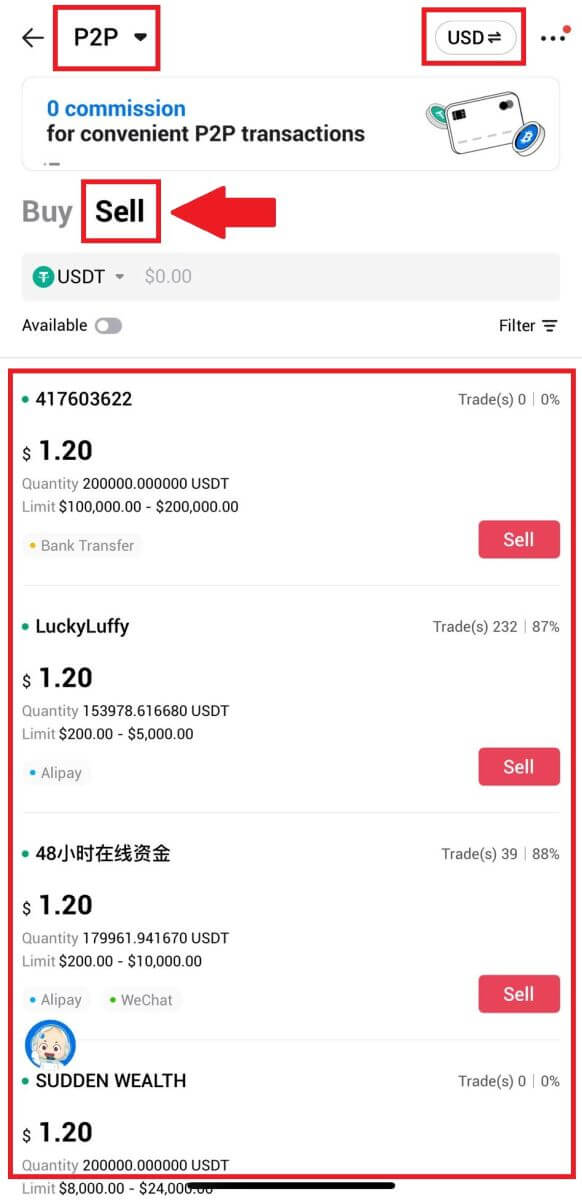
3. مقدار ارز فیات را که می خواهید بفروشید وارد کنید. مبلغ پرداختی مربوطه به ارز فیات به صورت خودکار یا برعکس، بر اساس ورودی شما محاسبه خواهد شد.
بر روی [Sell USDT] کلیک کنید و متعاقباً به صفحه سفارش هدایت می شوید.
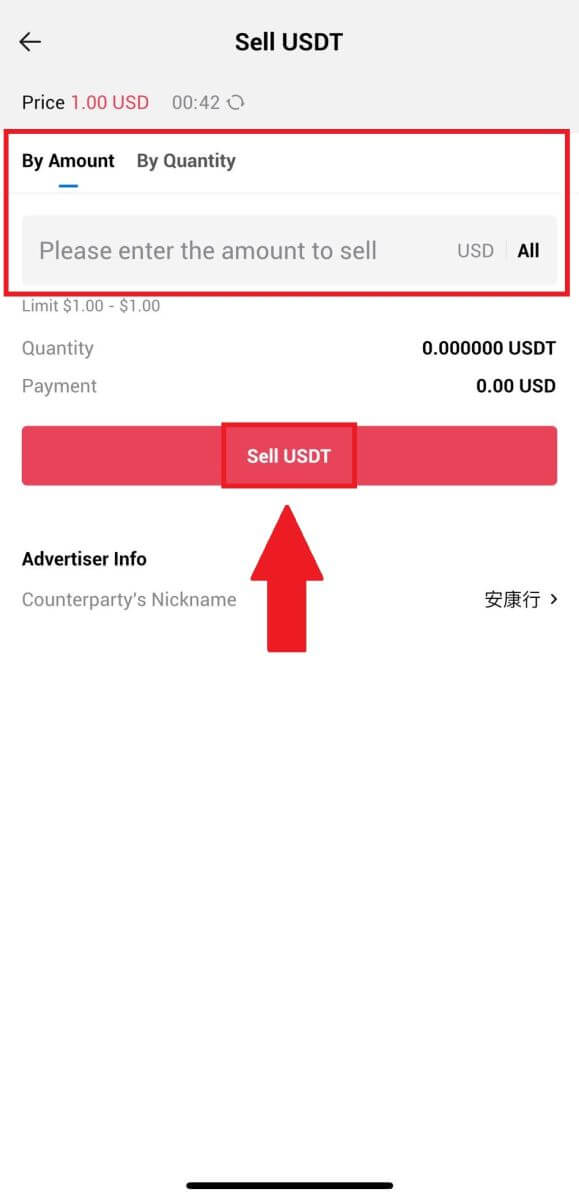
4. کد Google Authenticator خود را وارد کنید ، سپس روی [Confirm] ضربه بزنید.
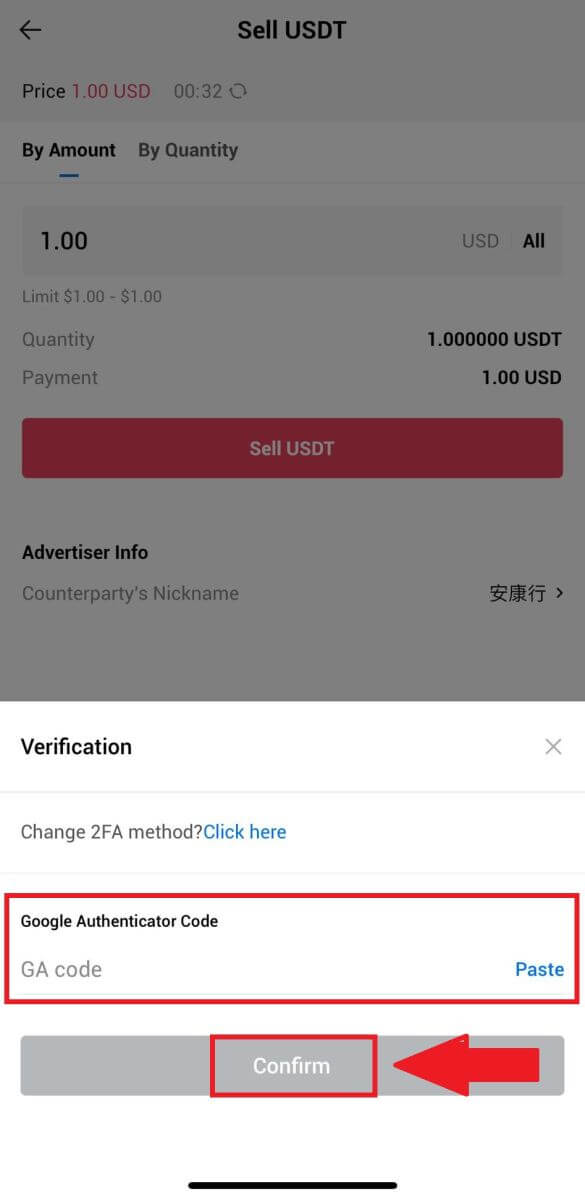
5. پس از رسیدن به صفحه سفارش، یک پنجره 10 دقیقه ای به شما داده می شود تا منتظر بمانید تا وجه را به حساب بانکی شما واریز کنند. میتوانید جزئیات سفارش را بررسی کرده و تأیید کنید که خرید با نیازهای تراکنش شما مطابقت دارد.
- از جعبه چت زنده برای ارتباط بیدرنگ با بازرگانان P2P استفاده کنید و از تعامل یکپارچه اطمینان حاصل کنید.
- پس از اینکه تاجر انتقال وجه را تکمیل کرد، لطفاً کادر با برچسب [پرداخت را دریافت کردهام] علامت بزنید تا رمز ارز را برای خریدار آزاد کنید.
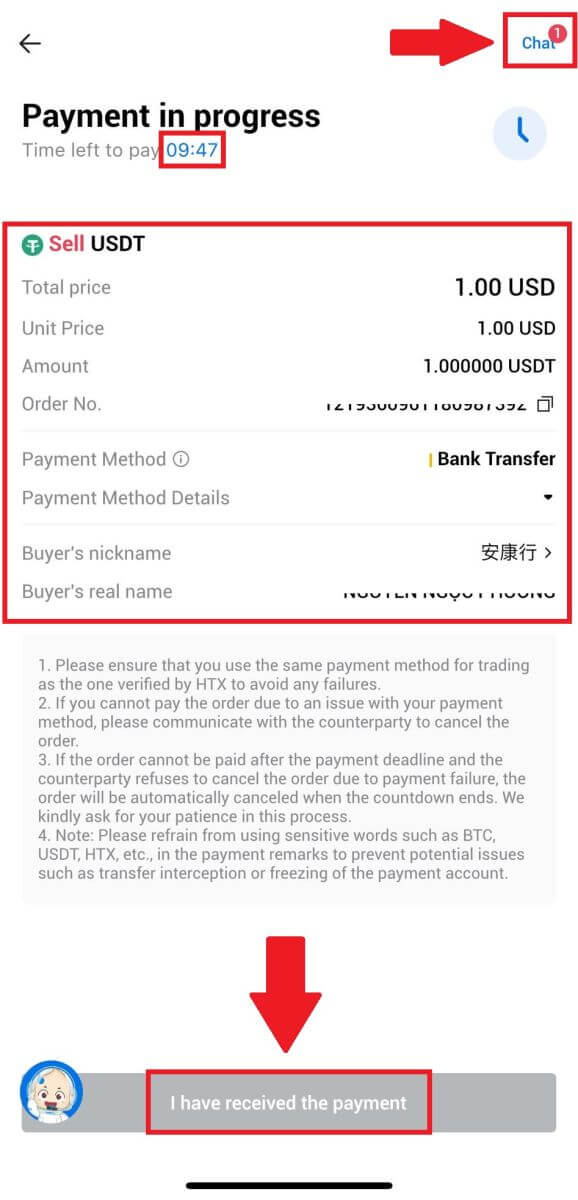
6. پس از تکمیل سفارش، می توانید [بازگشت به خانه] را انتخاب کنید یا جزئیات این سفارش را بررسی کنید. کریپتو در حساب فیات شما کسر می شود زیرا قبلاً آن را فروخته اید.
نحوه برداشت کریپتو در HTX
برداشت کریپتو از طریق آدرس بلاک چین در HTX (وب سایت)
1. وارد HTX خود شوید ، روی [Asset] کلیک کنید و [Withdraw] را انتخاب کنید.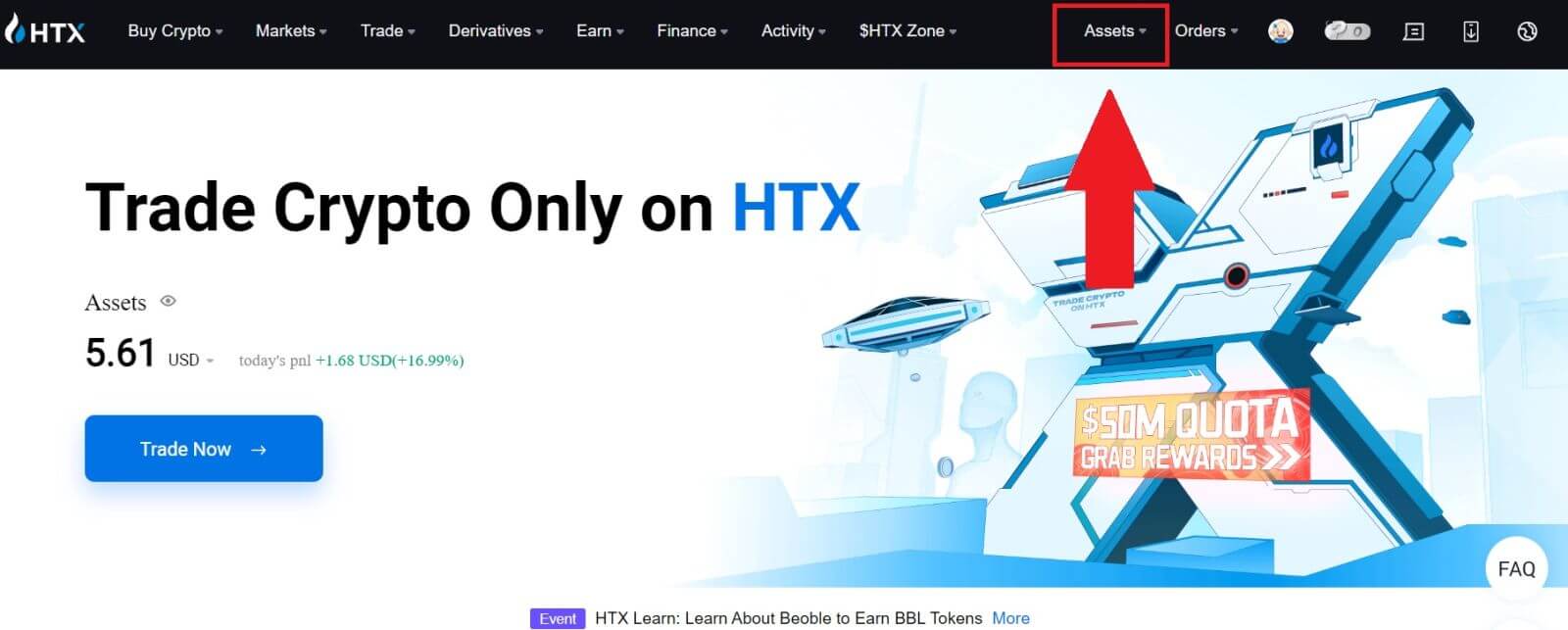
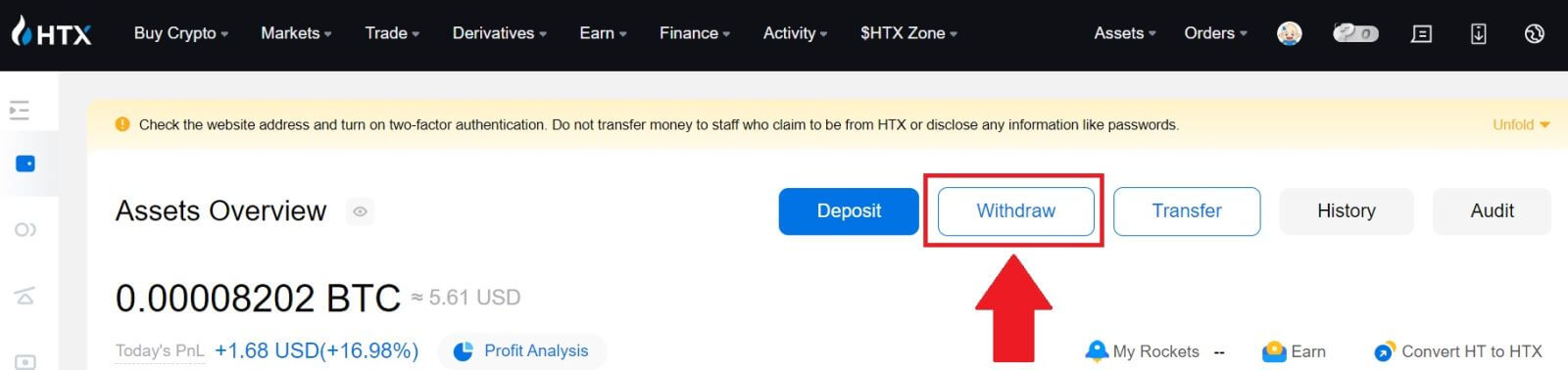
2. [آدرس بلاک چین] را انتخاب کنید.
سکه ای را که می خواهید برداشت کنید در منوی [Coin] انتخاب کنید . سپس آدرسی را که می خواهید برداشت کنید وارد کنید و یک بلاک چین برداشت برای دارایی انتخاب کنید.
مبلغ برداشت خود را وارد کنید و روی [برداشت] کلیک کنید.
3. جزئیات برداشت خود را بررسی کنید، کادر را علامت بزنید و روی [تأیید] کلیک کنید . 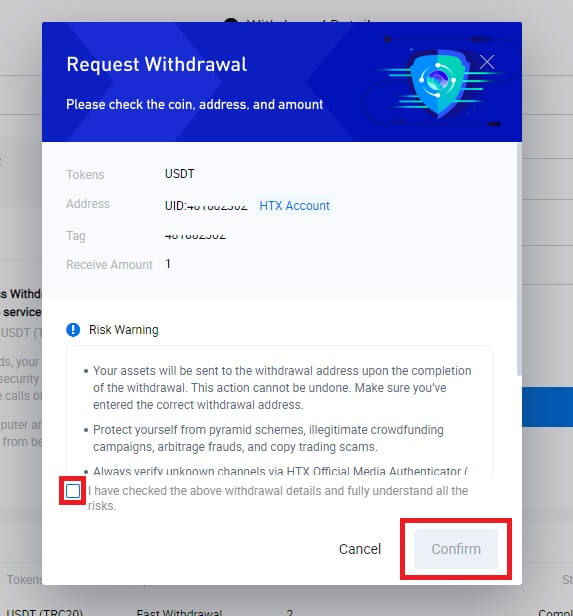
4. مرحله بعدی احراز هویت امنیتی است ، روی [برای ارسال کلیک کنید] کلیک کنید تا کد تأیید ایمیل و شماره تلفن خود را دریافت کنید، کد Google Authenticator خود را وارد کنید و روی [تأیید] کلیک کنید.
5. پس از آن منتظر پردازش برداشت خود باشید و می توانید تاریخچه کامل برداشت را در پایین صفحه برداشت بررسی کنید. 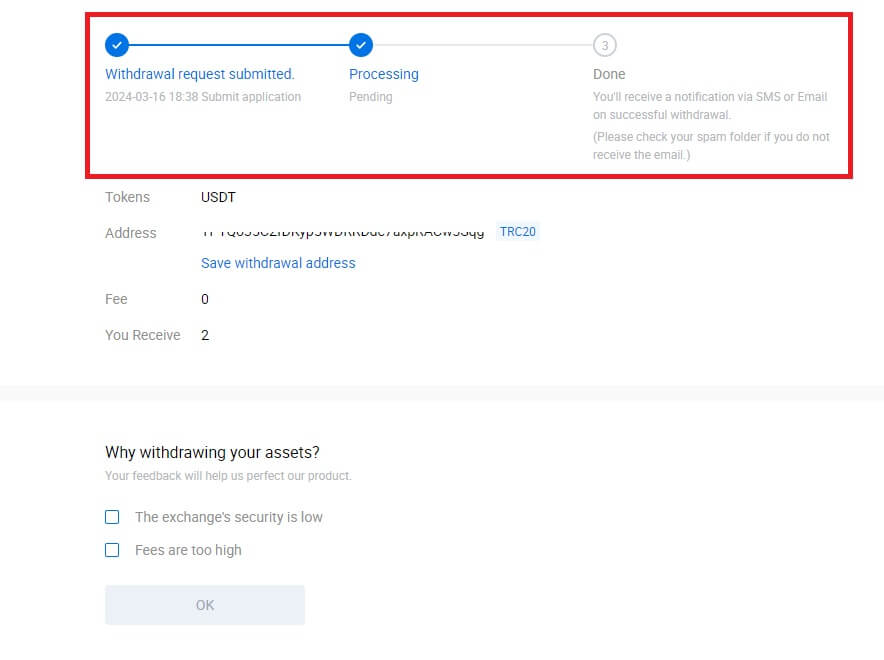

برداشت کریپتو از طریق آدرس بلاک چین در HTX (برنامه)
1. برنامه HTX خود را باز کنید، روی [Assets] ضربه بزنید و [Withdraw] را انتخاب کنید.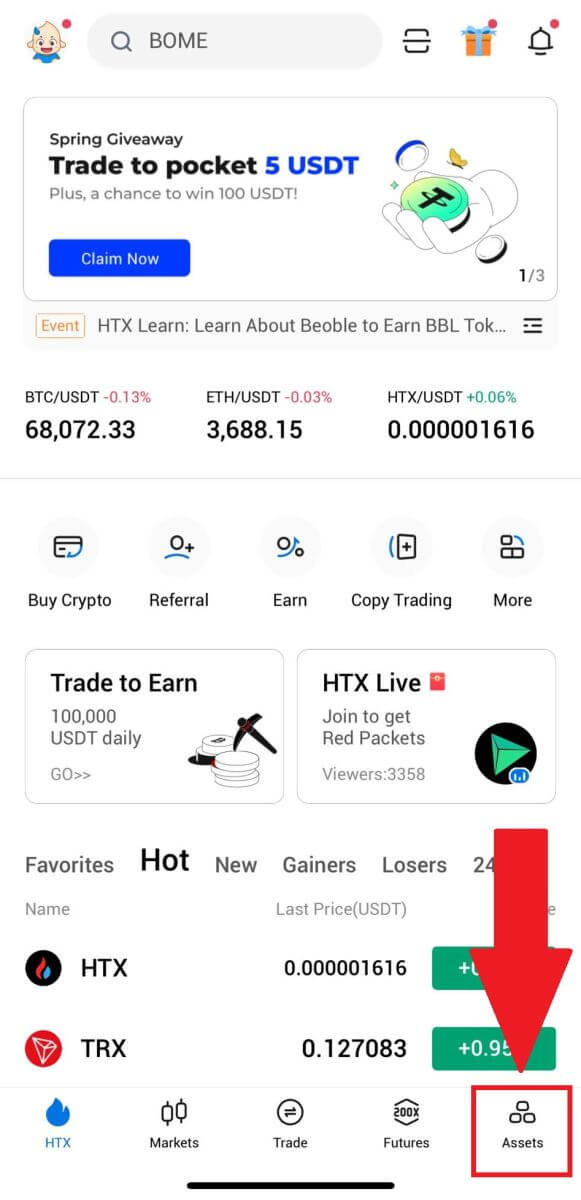
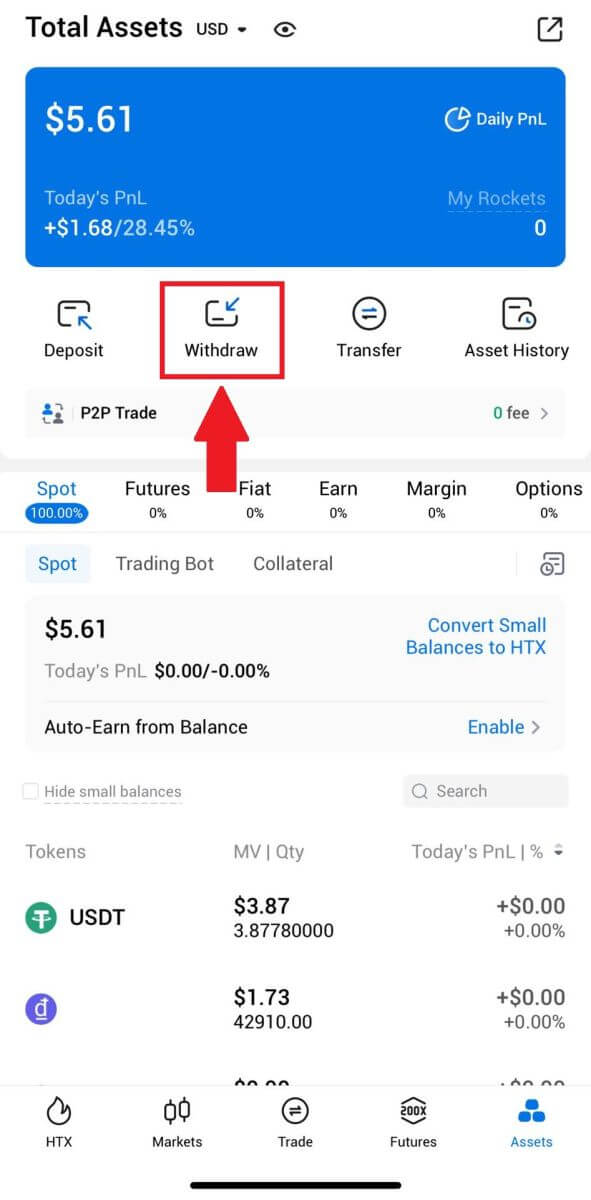 2. توکنی را که میخواهید برداشت کنید برای ادامه انتخاب کنید.
2. توکنی را که میخواهید برداشت کنید برای ادامه انتخاب کنید. 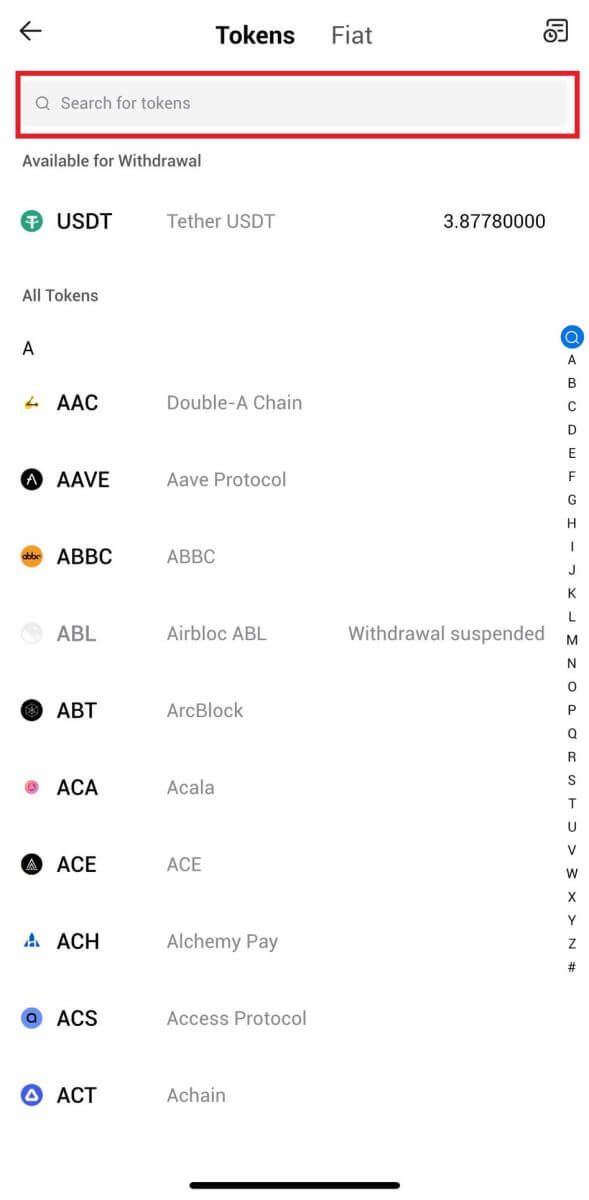
3. [Blockchain Address] را انتخاب کنید.
شبکه برداشت را انتخاب کنید. سپس آدرسی را که میخواهید برداشت کنید وارد کنید و مبلغ برداشت خود را وارد کنید، سپس روی [برداشت] کلیک کنید.
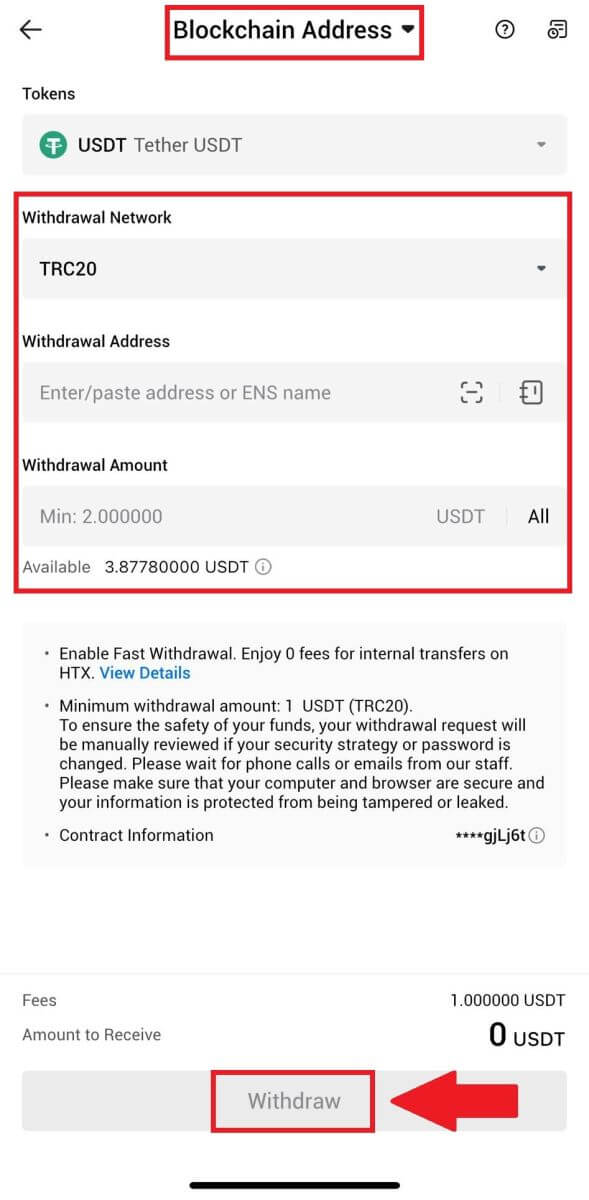
4. جزئیات برداشت خود را دوبار بررسی کنید، کادر را علامت بزنید و روی [تأیید] کلیک کنید .
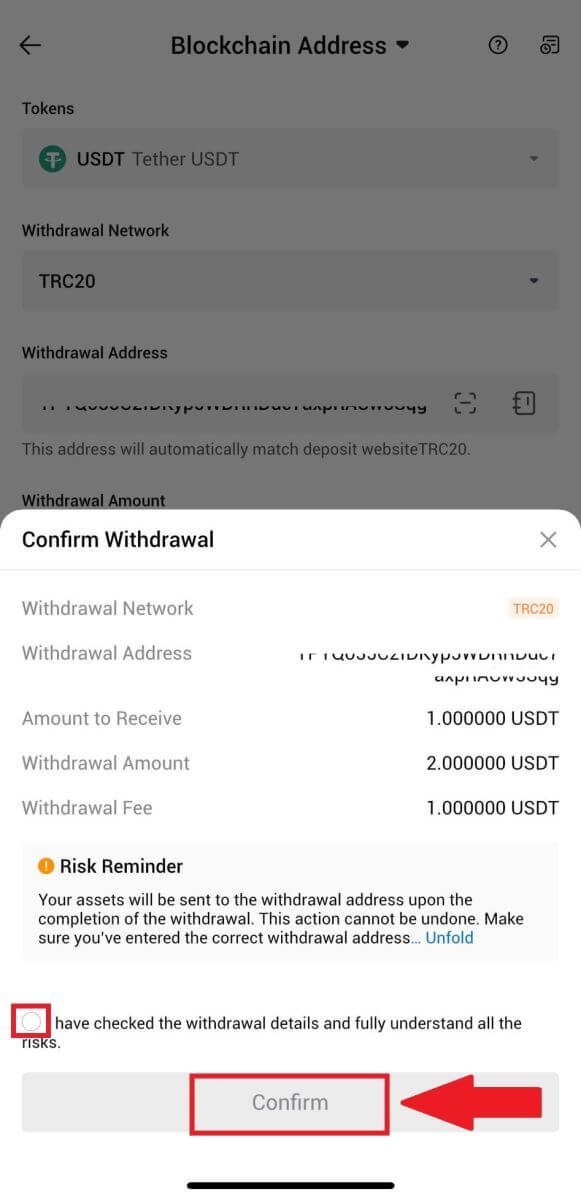
5. در مرحله بعد، یک کد تأیید برای ایمیل و شماره تلفن خود وارد کنید، کد Google Authenticator خود را وارد کنید و روی [Confirm] کلیک کنید.
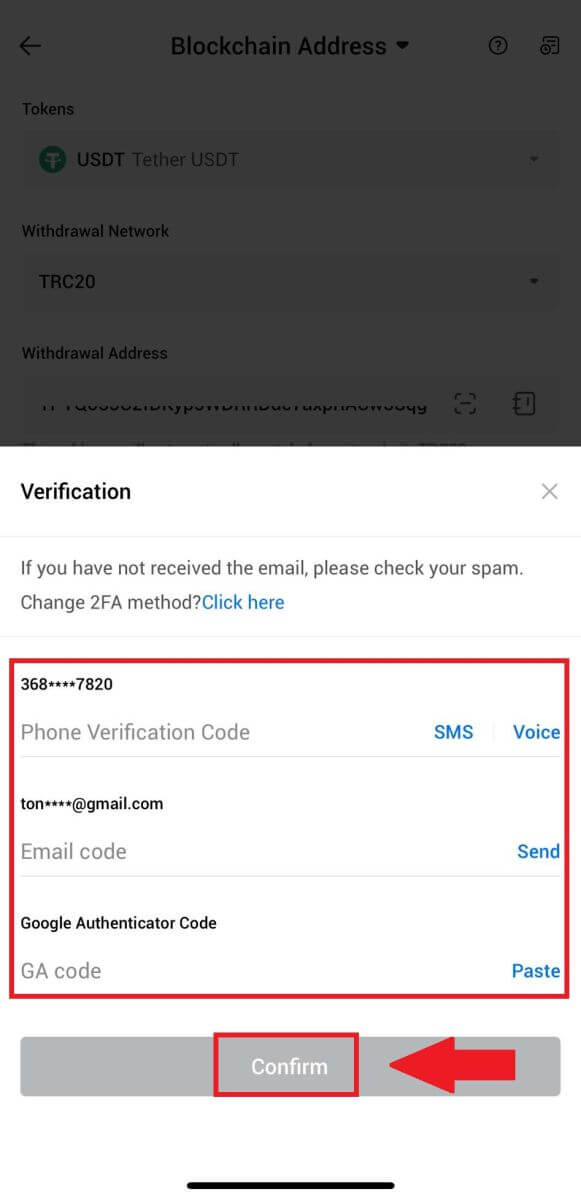
6. پس از آن منتظر پردازش برداشت خود باشید، پس از اتمام برداشت به شما اطلاع داده می شود.
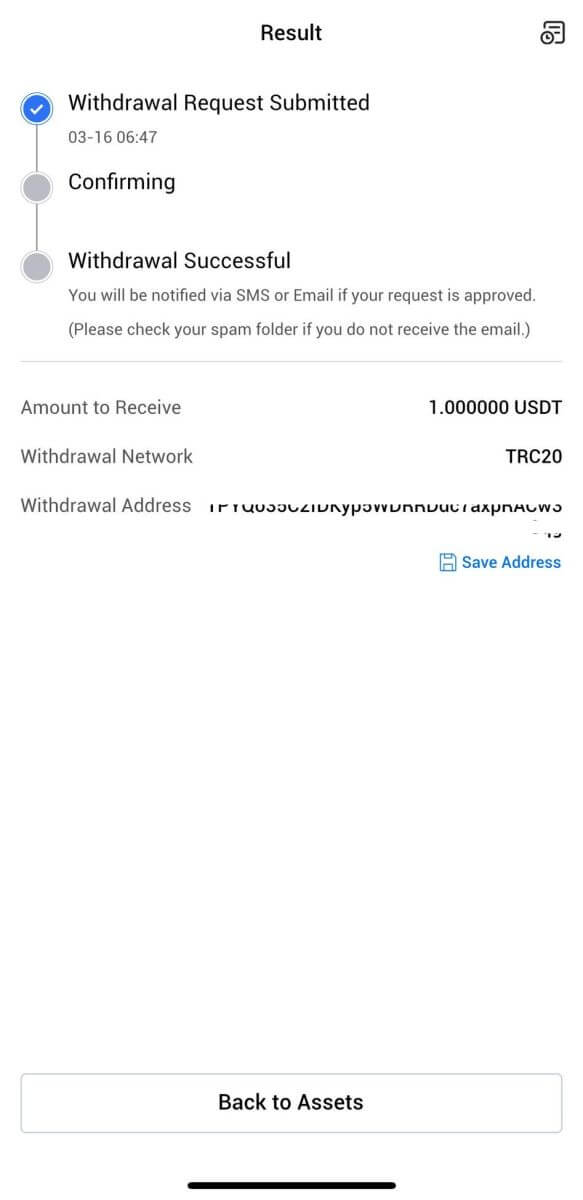
برداشت کریپتو از طریق حساب HTX (وب سایت)
1. وارد HTX خود شوید ، روی [Asset] کلیک کنید و [Withdraw] را انتخاب کنید.
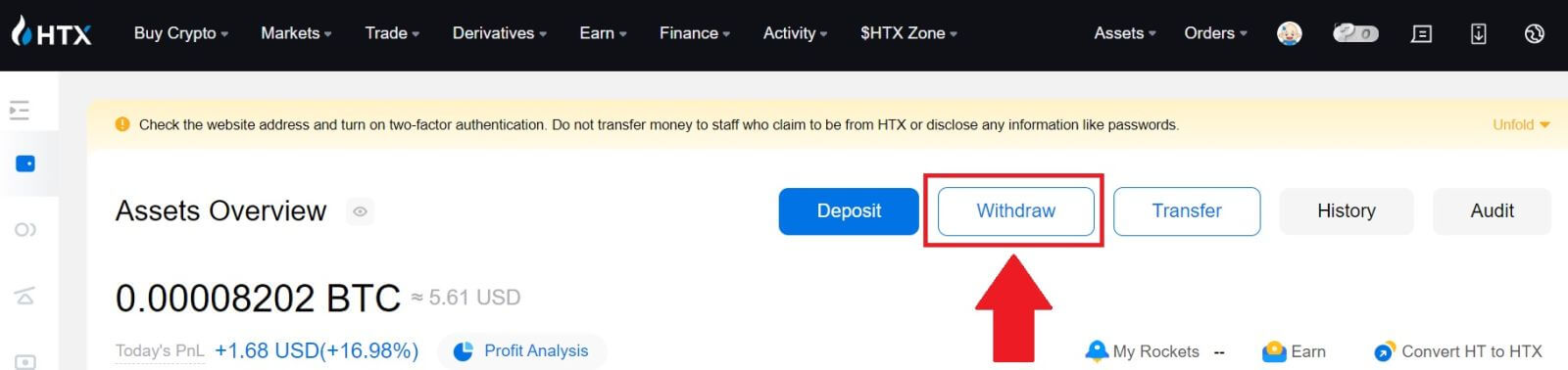
2. [حساب HTX] را انتخاب کنید.
سکه ای را که می خواهید برداشت کنید انتخاب کنید، [تلفن/ایمیل/HTX UID] را به عنوان روش برداشت خود انتخاب کنید.
3. جزئیات روش برداشت انتخابی خود را وارد کنید و مبلغی را که می خواهید برداشت کنید وارد کنید. سپس روی [Witdraw] کلیک کنید.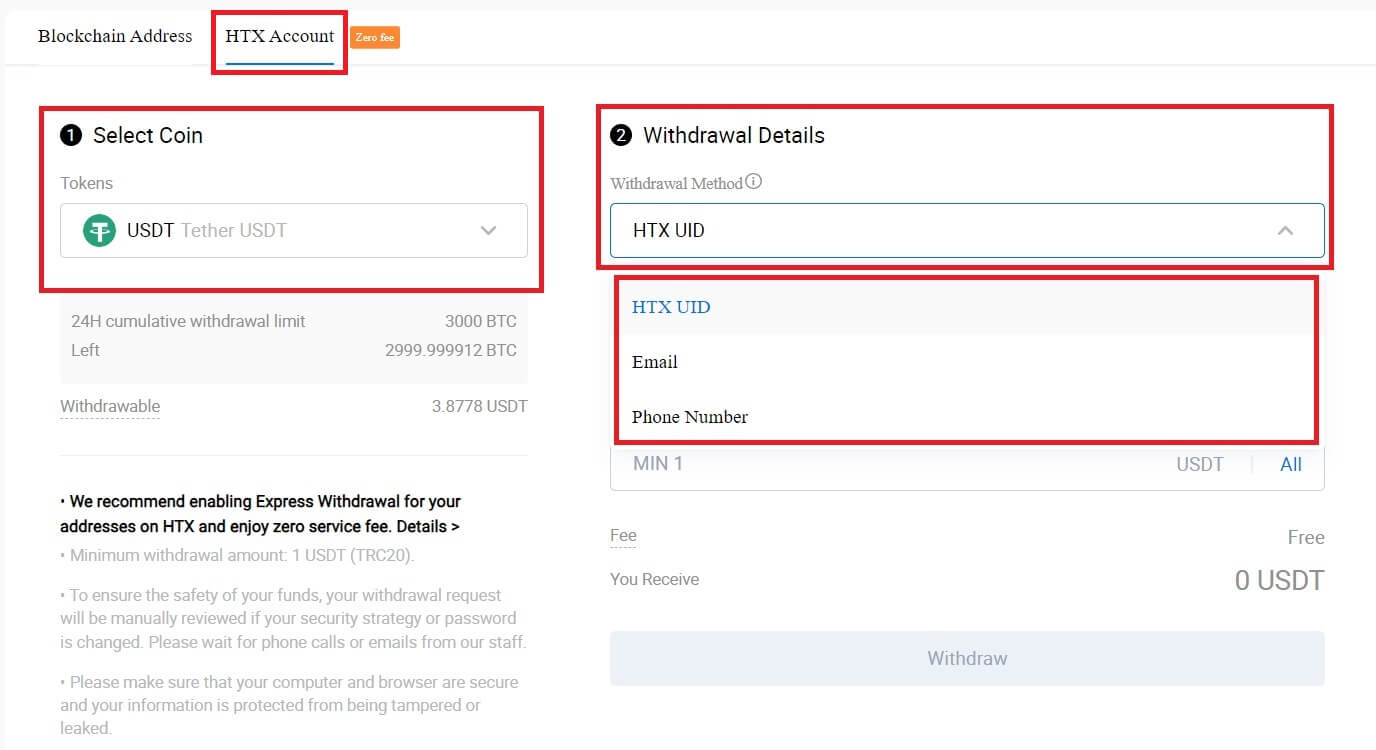
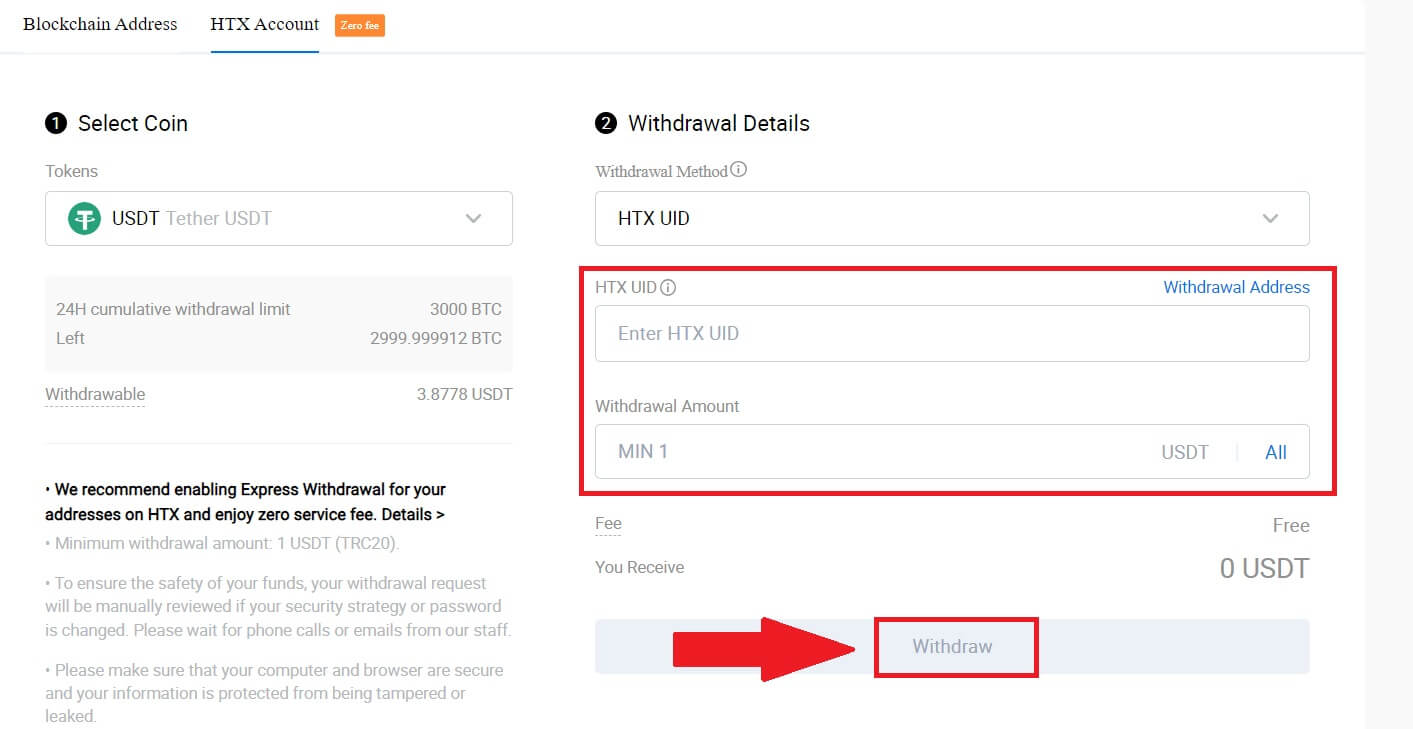
4. جزئیات برداشت خود را بررسی کنید، کادر را علامت بزنید و روی [تأیید] کلیک کنید . 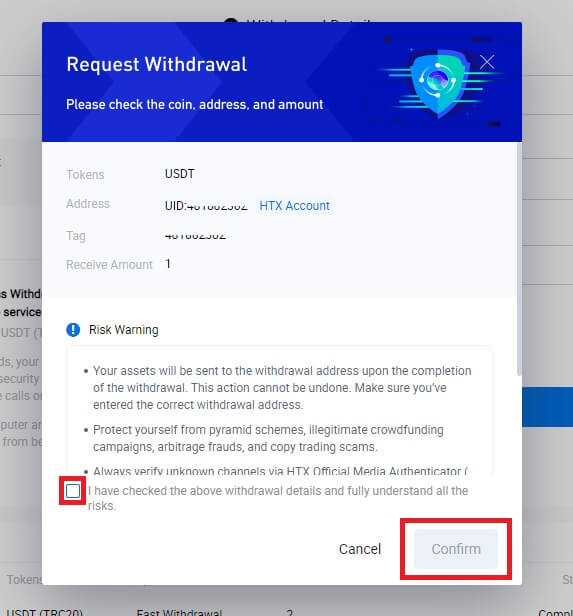
5. مرحله بعدی احراز هویت امنیتی است ، روی [برای ارسال کلیک کنید] کلیک کنید تا کد تأیید ایمیل و شماره تلفن خود را دریافت کنید، کد Google Authenticator خود را وارد کنید و روی [Confirm] کلیک کنید.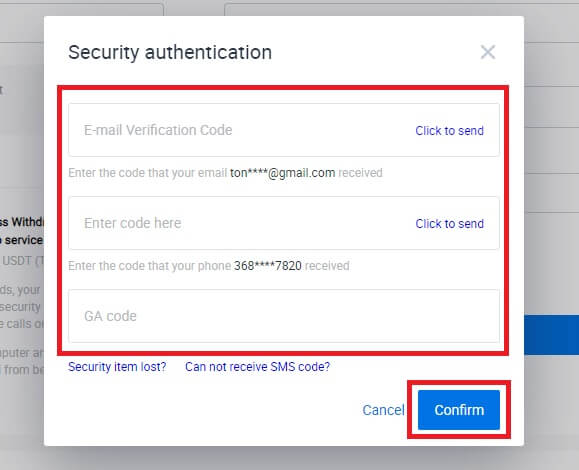
6. پس از آن منتظر پردازش برداشت خود باشید و می توانید تاریخچه برداشت کامل را در پایین صفحه برداشت بررسی کنید.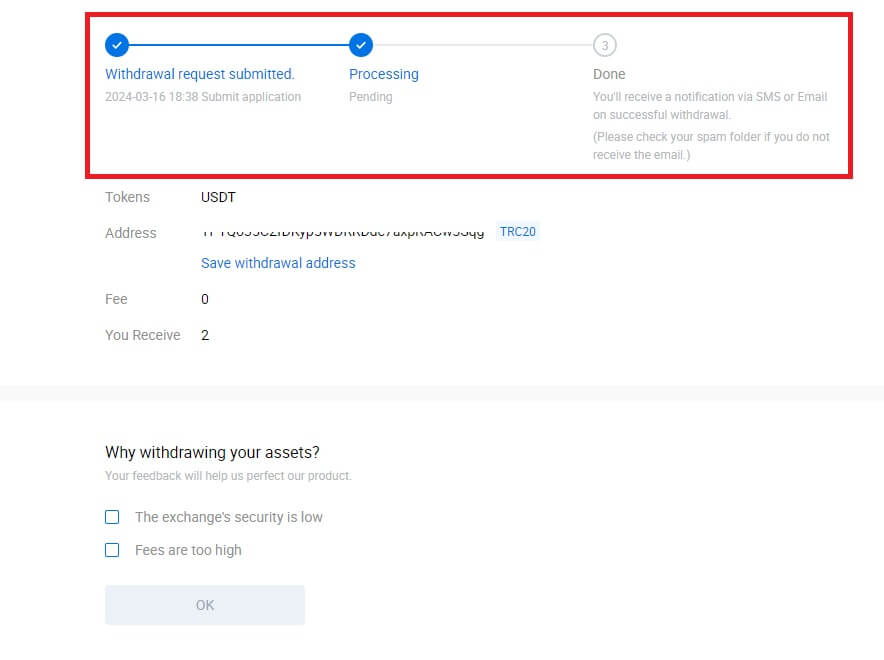

برداشت کریپتو از طریق حساب HTX (برنامه)
1. برنامه HTX خود را باز کنید، روی [Assets] ضربه بزنید و [Withdraw] را انتخاب کنید.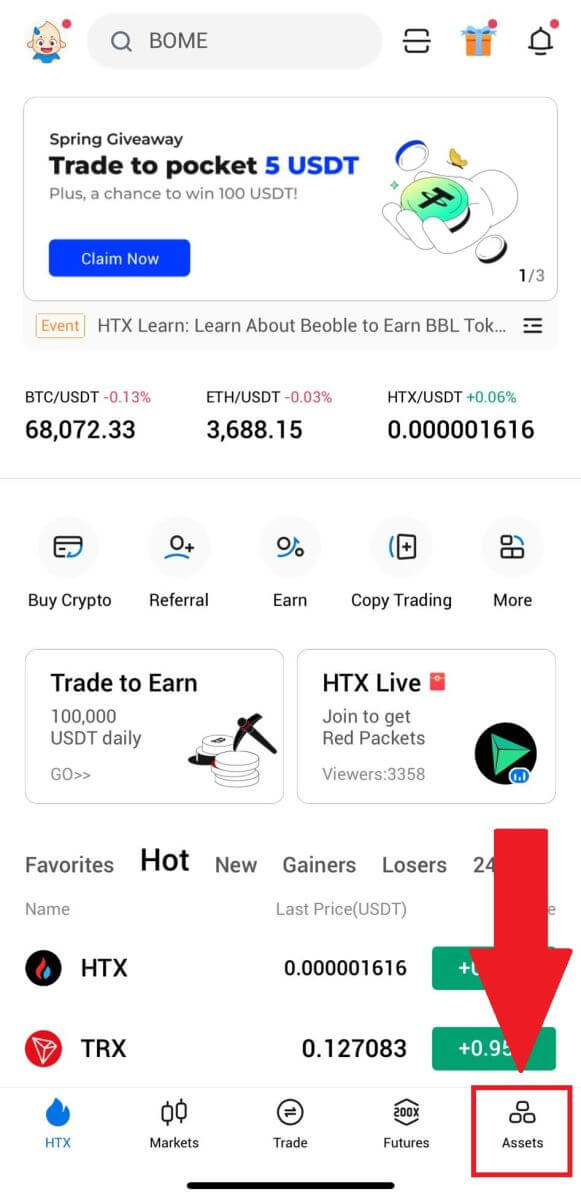
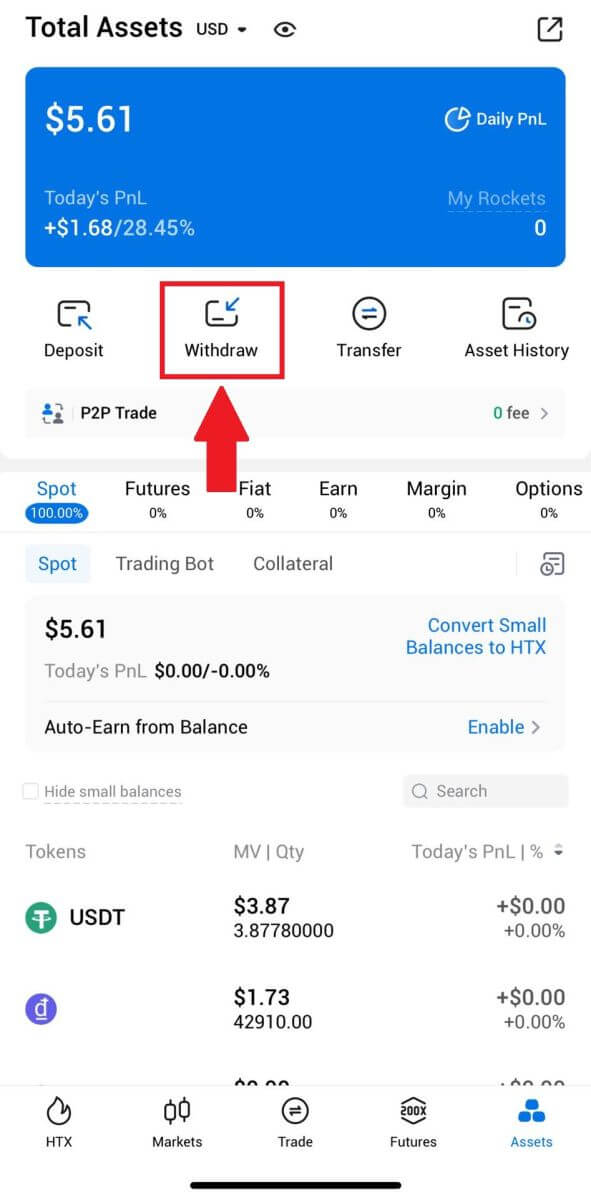 2. توکنی را که میخواهید برداشت کنید برای ادامه انتخاب کنید.
2. توکنی را که میخواهید برداشت کنید برای ادامه انتخاب کنید. 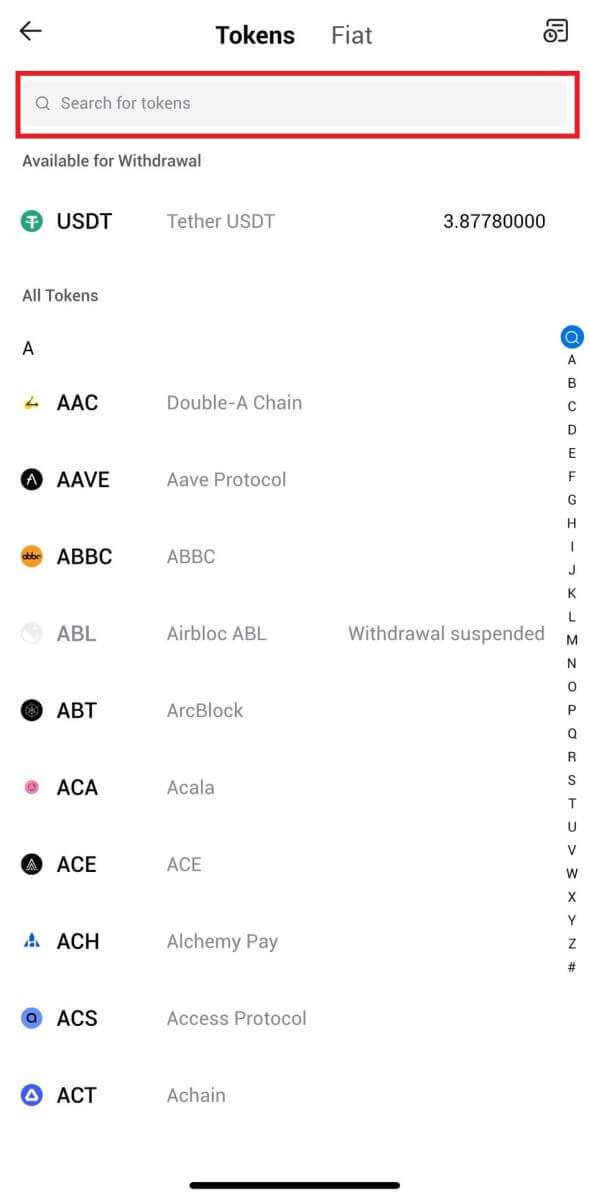
3. [حساب HTX] را انتخاب کنید.
[Phone/Email/HTX UID] را به عنوان روش برداشت خود انتخاب کنید و آن را وارد کنید. سپس مبلغی را که می خواهید برداشت کنید وارد کنید و روی [برداشت] ضربه بزنید.
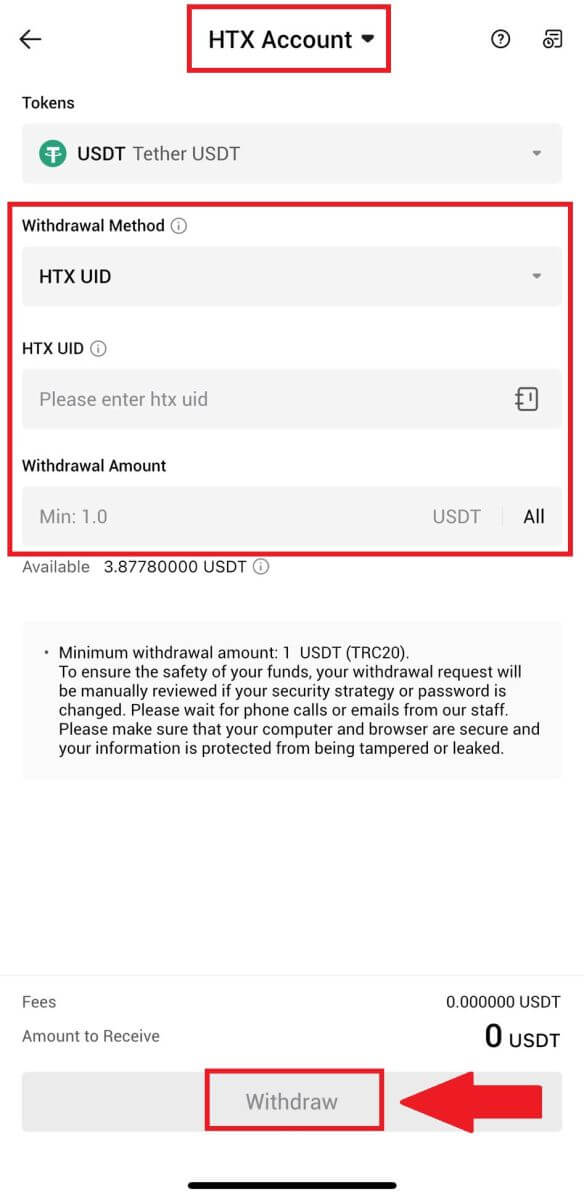
4. جزئیات برداشت خود را دوبار بررسی کنید، کادر را علامت بزنید و روی [تأیید] کلیک کنید .
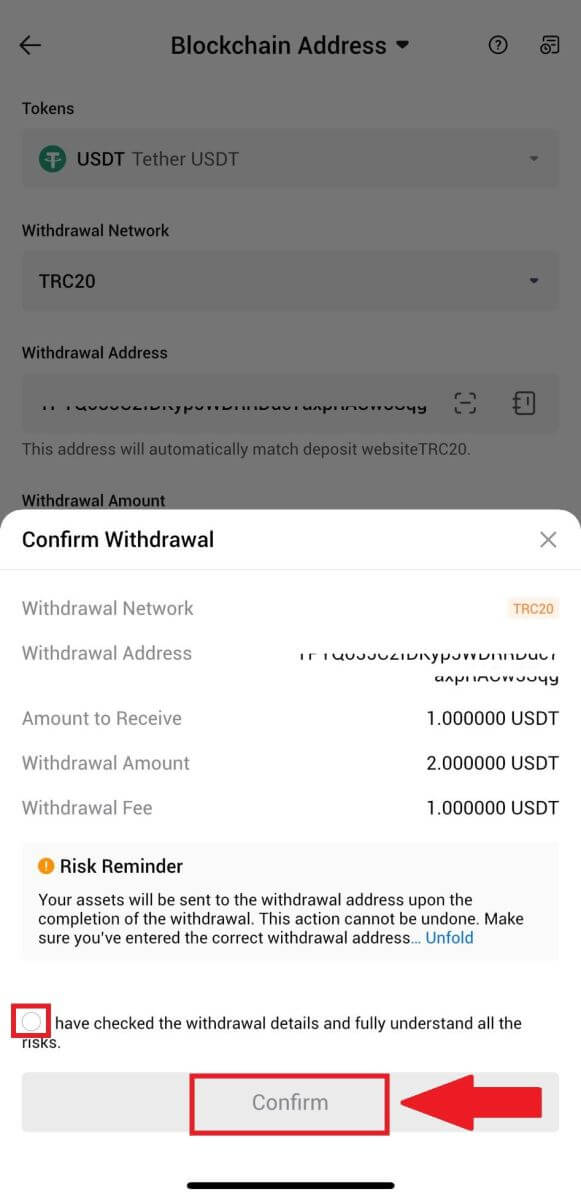
5. در مرحله بعد، یک کد تأیید برای ایمیل و شماره تلفن خود وارد کنید، کد Google Authenticator خود را وارد کنید و روی [Confirm] کلیک کنید.
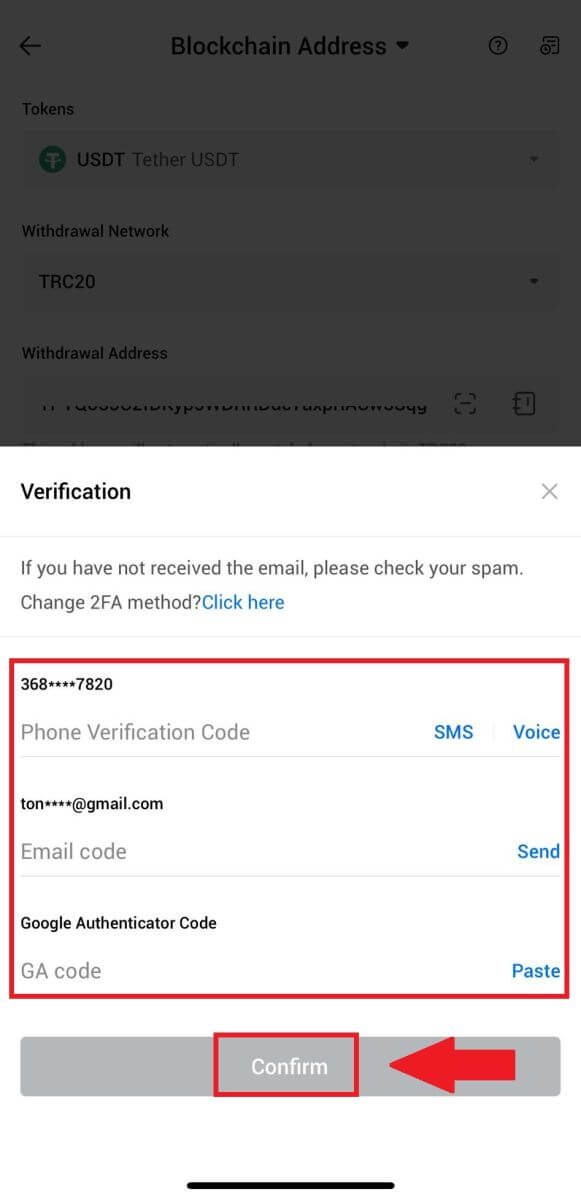
6. پس از آن منتظر پردازش برداشت خود باشید، پس از اتمام برداشت به شما اطلاع داده می شود.
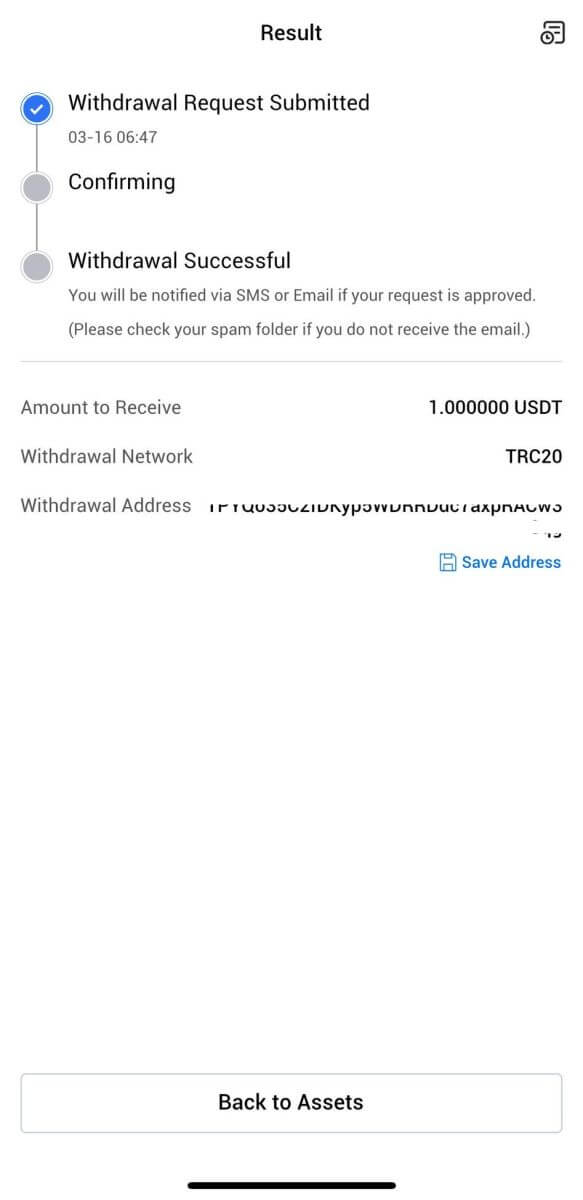
سوالات متداول (سؤالات متداول)
چرا برداشت من نرسیده است؟
انتقال وجه شامل مراحل زیر است:
- تراکنش برداشت توسط HTX آغاز شده است.
- تایید شبکه بلاک چین
- سپرده گذاری در پلت فرم مربوطه.
به طور معمول، یک TxID (شناسه تراکنش) ظرف 30 تا 60 دقیقه ایجاد میشود، که نشان میدهد پلتفرم ما عملیات برداشت را با موفقیت به پایان رسانده است و تراکنشها در زنجیره بلوکی در انتظار هستند.
با این حال، ممکن است هنوز مدتی طول بکشد تا یک تراکنش خاص توسط بلاک چین و بعداً توسط پلتفرم مربوطه تایید شود.
به دلیل ازدحام احتمالی شبکه، ممکن است تاخیر قابل توجهی در پردازش تراکنش شما وجود داشته باشد. می توانید از شناسه تراکنش (TxID) برای بررسی وضعیت انتقال با یک کاوشگر بلاک چین استفاده کنید.
- اگر کاوشگر بلاک چین نشان داد که تراکنش تایید نشده است، لطفاً منتظر بمانید تا فرآیند تکمیل شود.
- اگر کاوشگر بلاک چین نشان دهد که تراکنش قبلاً تأیید شده است، به این معنی است که وجوه شما با موفقیت از HTX ارسال شده است و ما نمیتوانیم در این مورد کمک بیشتری ارائه کنیم. شما باید با مالک یا تیم پشتیبانی آدرس مورد نظر تماس بگیرید و کمک بیشتری بخواهید.
دستورالعمل های مهم برای برداشت ارزهای دیجیتال در پلتفرم HTX
- برای کریپتوهایی که از چندین زنجیره مانند USDT پشتیبانی میکنند، لطفاً هنگام درخواست برداشت، مطمئن شوید که شبکه مربوطه را انتخاب کنید.
- اگر رمز برداشت نیاز به MEMO دارد، لطفاً مطمئن شوید که MEMO صحیح را از پلتفرم دریافت کننده کپی کرده و به دقت وارد کنید. در غیر این صورت، ممکن است دارایی ها پس از برداشت از بین بروند.
- پس از وارد کردن آدرس، اگر صفحه نشان می دهد که آدرس نامعتبر است، لطفاً آدرس را بررسی کنید یا برای راهنمایی بیشتر با خدمات مشتریان آنلاین ما تماس بگیرید.
- هزینه های برداشت برای هر ارز دیجیتال متفاوت است و پس از انتخاب رمز ارز در صفحه برداشت قابل مشاهده است.
- می توانید حداقل مبلغ برداشت و هزینه های برداشت را برای رمزارز مربوطه در صفحه برداشت مشاهده کنید.
چگونه وضعیت تراکنش در بلاک چین را بررسی کنم؟
1. وارد Gate.io خود شوید، روی [Assets] کلیک کنید و [History] را انتخاب کنید.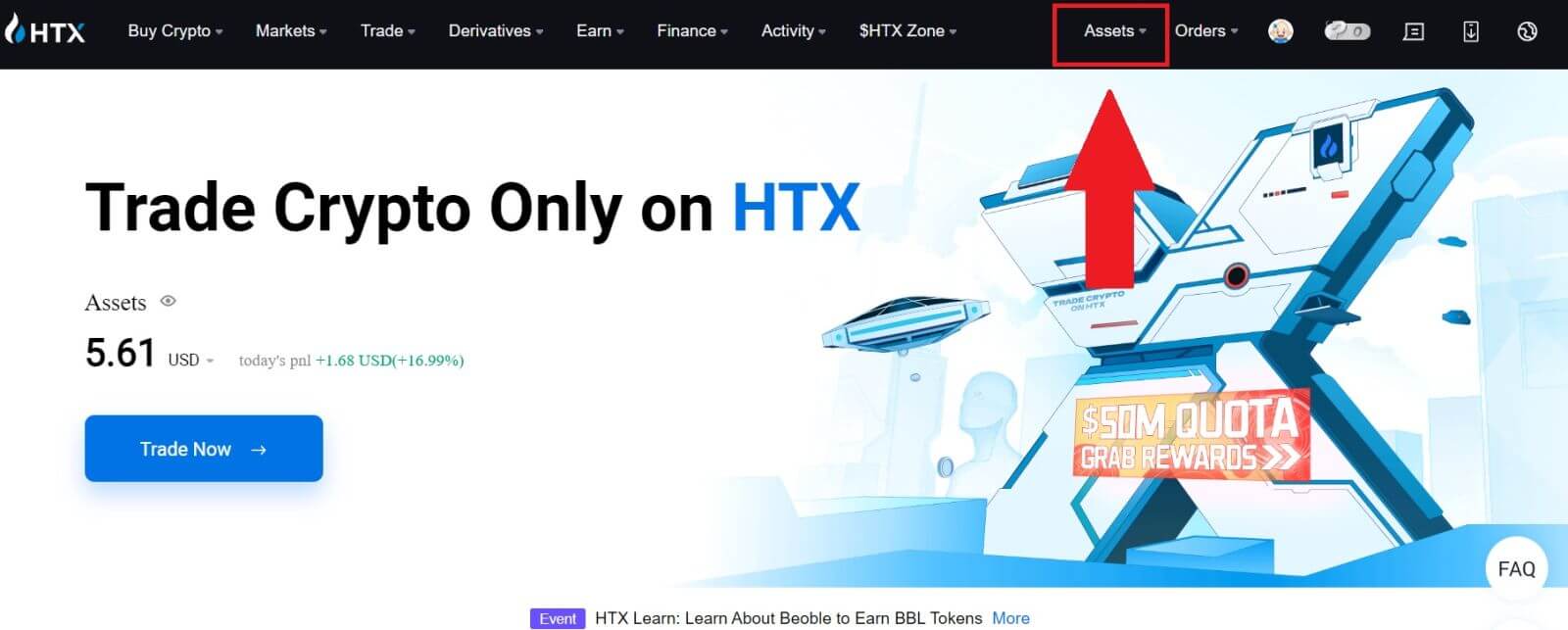
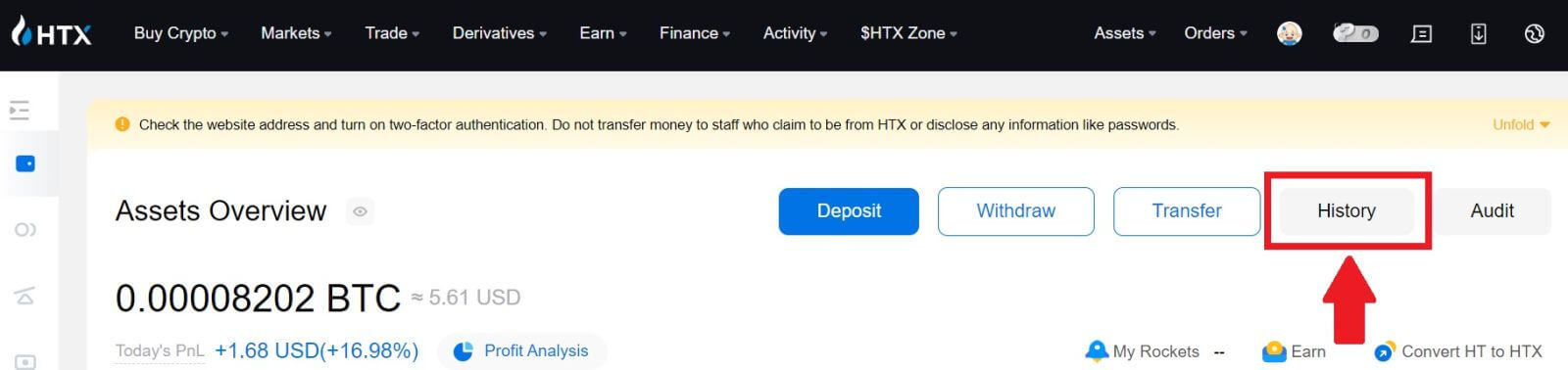
2. در اینجا، می توانید وضعیت تراکنش خود را مشاهده کنید.
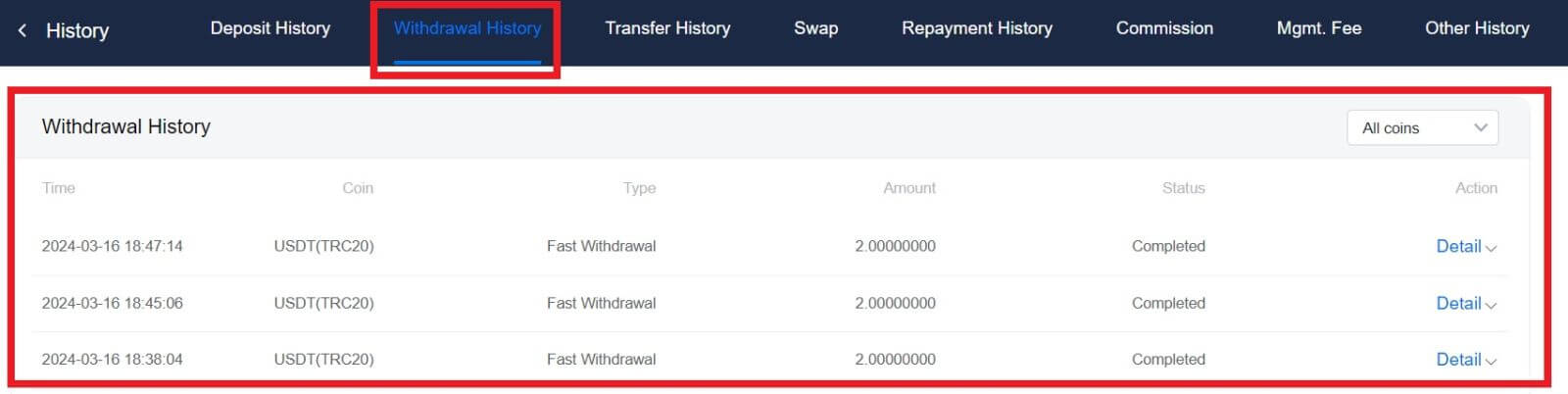
آیا حداقل محدودیت برداشت برای هر کریپتو لازم است؟
هر ارز دیجیتال حداقل نیاز به برداشت دارد. اگر مبلغ برداشت کمتر از این حداقل باشد، پردازش نمی شود. برای HTX، لطفاً مطمئن شوید که برداشت شما از حداقل مقدار مشخص شده در صفحه برداشت ما برآورده میشود یا بیشتر از آن است.